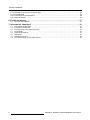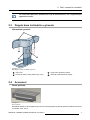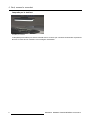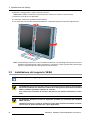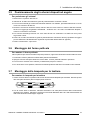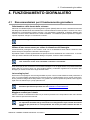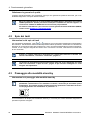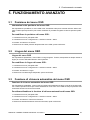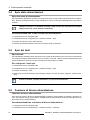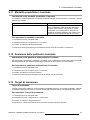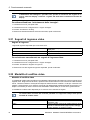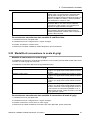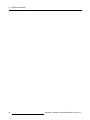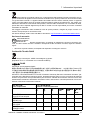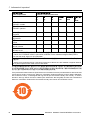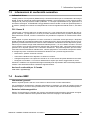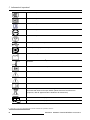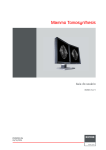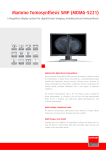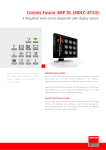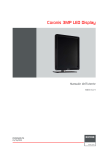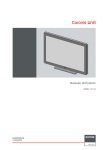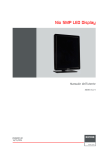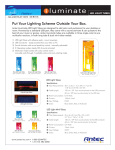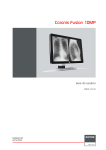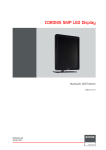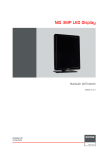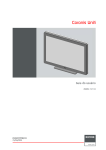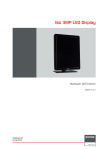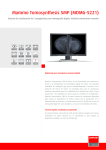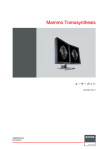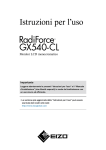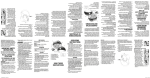Download 3. installazione del display
Transcript
Mammo Tomosynthesis Manuale dell’utente MDMG-5221 K5902035/06 03/12/2014 Barco nv President Kennedypark 35, 8500 Kortrijk, Belgium Phone: +32 56.23.32.11 Fax: +32 56.26.22.62 Supporto: www.barco.com/esupport Visitate il web: www.barco.com Stampato in Belgio Tavola contenuti TAVOLA CONTENUTI 1. Benvenuti .......................................................................................... 3 1.1 1.2 Informazioni sul prodotto .. .. .. .. .. .. .. .. .. .. .. .. .. .. .. .. .. .. .. .. .. .. .. .. .. .. .. .. .. .. .. .. .. .. .. .. .. .. .. .. .. .. . 3 Contenuto della confezione . .. .. .. .. .. .. .. .. .. .. .. .. .. .. .. .. .. .. .. .. .. .. .. .. .. .. .. .. .. .. .. .. .. .. .. .. .. .. .. .. . 3 2. Parti, comandi e connettori .................................................................... 5 2.1 2.2 2.3 2.4 Vista anteriore del display. .. .. .. .. .. .. .. .. .. .. .. .. .. .. .. .. .. .. .. .. .. .. .. .. .. .. .. .. .. .. .. .. .. .. .. .. .. .. .. .. .. . Vista posteriore del display . .. .. .. .. .. .. .. .. .. .. .. .. .. .. .. .. .. .. .. .. .. .. .. .. .. .. .. .. .. .. .. .. .. .. .. .. .. .. .. .. . Doppia base inclinabile e girevole.. .. .. .. .. .. .. .. .. .. .. .. .. .. .. .. .. .. .. .. .. .. .. .. .. .. .. .. .. .. .. .. .. .. .. .. .. . Accessori.. .. .. .. .. .. .. .. .. .. .. .. .. .. .. .. .. .. .. .. .. .. .. .. .. .. .. .. .. .. .. .. .. .. .. .. .. .. .. .. .. .. .. .. .. .. .. .. .. .. .. . 5 6 7 7 3. Installazione del display ........................................................................ 9 3.1 3.2 3.3 3.4 3.5 3.6 3.7 3.8 Montaggio degli schermi .. .. .. .. .. .. .. .. .. .. .. .. .. .. .. .. .. .. .. .. .. .. .. .. .. .. .. .. .. .. .. .. .. .. .. .. .. .. .. .. .. .. . 9 Installazione del supporto VESA . .. .. .. .. .. .. .. .. .. .. .. .. .. .. .. .. .. .. .. .. .. .. .. .. .. .. .. .. .. .. .. .. .. .. .. .. .. . 10 Collegamento dei cavi di segnale .. .. .. .. .. .. .. .. .. .. .. .. .. .. .. .. .. .. .. .. .. .. .. .. .. .. .. .. .. .. .. .. .. .. .. .. .. . 11 Disposizione dei cavi .. .. .. .. .. .. .. .. .. .. .. .. .. .. .. .. .. .. .. .. .. .. .. .. .. .. .. .. .. .. .. .. .. .. .. .. .. .. .. .. .. .. .. .. . 14 Posizionamento degli schermi disposti ad angolo .. .. .. .. .. .. .. .. .. .. .. .. .. .. .. .. .. .. .. .. .. .. .. .. .. .. .. .. . 15 Montaggio del fermo pellicola. .. .. .. .. .. .. .. .. .. .. .. .. .. .. .. .. .. .. .. .. .. .. .. .. .. .. .. .. .. .. .. .. .. .. .. .. .. .. .. . 15 Montaggio della lampada per la tastiera. .. .. .. .. .. .. .. .. .. .. .. .. .. .. .. .. .. .. .. .. .. .. .. .. .. .. .. .. .. .. .. .. .. . 15 Primo avvio .. .. .. .. .. .. .. .. .. .. .. .. .. .. .. .. .. .. .. .. .. .. .. .. .. .. .. .. .. .. .. .. .. .. .. .. .. .. .. .. .. .. .. .. .. .. .. .. .. . 17 4. Funzionamento giornaliero .................................................................... 19 4.1 4.2 4.3 4.4 4.5 4.6 4.7 Raccomandazioni per il funzionamento giornaliero .. .. .. .. .. .. .. .. .. .. .. .. .. .. .. .. .. .. .. .. .. .. .. .. .. .. .. . 19 Spie dei tasti . .. .. .. .. .. .. .. .. .. .. .. .. .. .. .. .. .. .. .. .. .. .. .. .. .. .. .. .. .. .. .. .. .. .. .. .. .. .. .. .. .. .. .. .. .. .. .. .. . 20 Passaggio alla modalità stand-by .. .. .. .. .. .. .. .. .. .. .. .. .. .. .. .. .. .. .. .. .. .. .. .. .. .. .. .. .. .. .. .. .. .. .. .. .. . 20 I-Luminate .. .. .. .. .. .. .. .. .. .. .. .. .. .. .. .. .. .. .. .. .. .. .. .. .. .. .. .. .. .. .. .. .. .. .. .. .. .. .. .. .. .. .. .. .. .. .. .. .. .. . 21 RapidFrame .. .. .. .. .. .. .. .. .. .. .. .. .. .. .. .. .. .. .. .. .. .. .. .. .. .. .. .. .. .. .. .. .. .. .. .. .. .. .. .. .. .. .. .. .. .. .. .. .. . 22 Visualizzazione dei menu OSD. .. .. .. .. .. .. .. .. .. .. .. .. .. .. .. .. .. .. .. .. .. .. .. .. .. .. .. .. .. .. .. .. .. .. .. .. .. .. . 22 Spostamento nei menu .. .. .. .. .. .. .. .. .. .. .. .. .. .. .. .. .. .. .. .. .. .. .. .. .. .. .. .. .. .. .. .. .. .. .. .. .. .. .. .. .. .. .. . 22 5. Funzionamento avanzato ...................................................................... 23 5.1 Posizione del menu OSD . .. .. .. .. .. .. .. .. .. .. .. .. .. .. .. .. .. .. .. .. .. .. .. .. .. .. .. .. .. .. .. .. .. .. .. .. .. .. .. .. .. . 23 5.2 Lingua del menu OSD . .. .. .. .. .. .. .. .. .. .. .. .. .. .. .. .. .. .. .. .. .. .. .. .. .. .. .. .. .. .. .. .. .. .. .. .. .. .. .. .. .. .. .. . 23 5.3 Funzione di chiusura automatica del menu OSD . .. .. .. .. .. .. .. .. .. .. .. .. .. .. .. .. .. .. .. .. .. .. .. .. .. .. .. .. . 23 5.4 Spia stato alimentazione .. .. .. .. .. .. .. .. .. .. .. .. .. .. .. .. .. .. .. .. .. .. .. .. .. .. .. .. .. .. .. .. .. .. .. .. .. .. .. .. .. .. . 24 5.5 Spie dei tasti .. .. .. .. .. .. .. .. .. .. .. .. .. .. .. .. .. .. .. .. .. .. .. .. .. .. .. .. .. .. .. .. .. .. .. .. .. .. .. .. .. .. .. .. .. .. .. .. .. . 24 5.6 Funzione di blocco alimentazione .. .. .. .. .. .. .. .. .. .. .. .. .. .. .. .. .. .. .. .. .. .. .. .. .. .. .. .. .. .. .. .. .. .. .. .. .. . 24 5.7 Ethernet tramite USB .. .. .. .. .. .. .. .. .. .. .. .. .. .. .. .. .. .. .. .. .. .. .. .. .. .. .. .. .. .. .. .. .. .. .. .. .. .. .. .. .. .. .. .. . 25 5.8 USB.. .. .. .. .. .. .. .. .. .. .. .. .. .. .. .. .. .. .. .. .. .. .. .. .. .. .. .. .. .. .. .. .. .. .. .. .. .. .. .. .. .. .. .. .. .. .. .. .. .. .. .. .. .. . 25 5.9 Modalità DPMS. .. .. .. .. .. .. .. .. .. .. .. .. .. .. .. .. .. .. .. .. .. .. .. .. .. .. .. .. .. .. .. .. .. .. .. .. .. .. .. .. .. .. .. .. .. .. .. . 26 5.10 Sospensione.. .. .. .. .. .. .. .. .. .. .. .. .. .. .. .. .. .. .. .. .. .. .. .. .. .. .. .. .. .. .. .. .. .. .. .. .. .. .. .. .. .. .. .. .. .. .. .. .. . 26 5.11 Modalità predefinita I-Luminate. .. .. .. .. .. .. .. .. .. .. .. .. .. .. .. .. .. .. .. .. .. .. .. .. .. .. .. .. .. .. .. .. .. .. .. .. .. .. . 27 5.12 Posizione della pellicola I-Luminate.. .. .. .. .. .. .. .. .. .. .. .. .. .. .. .. .. .. .. .. .. .. .. .. .. .. .. .. .. .. .. .. .. .. .. .. . 27 5.13 Target di luminanza .. .. .. .. .. .. .. .. .. .. .. .. .. .. .. .. .. .. .. .. .. .. .. .. .. .. .. .. .. .. .. .. .. .. .. .. .. .. .. .. .. .. .. .. .. . 27 5.14 Modalità di visualizzazione.. .. .. .. .. .. .. .. .. .. .. .. .. .. .. .. .. .. .. .. .. .. .. .. .. .. .. .. .. .. .. .. .. .. .. .. .. .. .. .. .. . 28 5.15 Funzionalità dello schermo.. .. .. .. .. .. .. .. .. .. .. .. .. .. .. .. .. .. .. .. .. .. .. .. .. .. .. .. .. .. .. .. .. .. .. .. .. .. .. .. .. . 28 5.16 Ambient Light Compensation (ALC) . .. .. .. .. .. .. .. .. .. .. .. .. .. .. .. .. .. .. .. .. .. .. .. .. .. .. .. .. .. .. .. .. .. .. .. . 29 5.17 Sale di lettura . .. .. .. .. .. .. .. .. .. .. .. .. .. .. .. .. .. .. .. .. .. .. .. .. .. .. .. .. .. .. .. .. .. .. .. .. .. .. .. .. .. .. .. .. .. .. .. .. . 30 5.18 ALC continua . .. .. .. .. .. .. .. .. .. .. .. .. .. .. .. .. .. .. .. .. .. .. .. .. .. .. .. .. .. .. .. .. .. .. .. .. .. .. .. .. .. .. .. .. .. .. .. .. . 30 5.19 QA integrato .. .. .. .. .. .. .. .. .. .. .. .. .. .. .. .. .. .. .. .. .. .. .. .. .. .. .. .. .. .. .. .. .. .. .. .. .. .. .. .. .. .. .. .. .. .. .. .. .. . 31 5.19.1 Informazioni sul QA integrato . .. .. .. .. .. .. .. .. .. .. .. .. .. .. .. .. .. .. .. .. .. .. .. .. .. .. .. .. .. .. .. .. .. .. .. .. . 31 5.19.2 Report di stato DICOM. .. .. .. .. .. .. .. .. .. .. .. .. .. .. .. .. .. .. .. .. .. .. .. .. .. .. .. .. .. .. .. .. .. .. .. .. .. .. .. .. . 31 5.19.3 Verifica di conformità DICOM . .. .. .. .. .. .. .. .. .. .. .. .. .. .. .. .. .. .. .. .. .. .. .. .. .. .. .. .. .. .. .. .. .. .. .. .. . 32 5.19.4 Calibrazione DICOM . .. .. .. .. .. .. .. .. .. .. .. .. .. .. .. .. .. .. .. .. .. .. .. .. .. .. .. .. .. .. .. .. .. .. .. .. .. .. .. .. .. . 33 5.19.5 Reimpostazione calibrazione DICOM .. .. .. .. .. .. .. .. .. .. .. .. .. .. .. .. .. .. .. .. .. .. .. .. .. .. .. .. .. .. .. .. . 33 5.19.6 Soglia errore DICOM. .. .. .. .. .. .. .. .. .. .. .. .. .. .. .. .. .. .. .. .. .. .. .. .. .. .. .. .. .. .. .. .. .. .. .. .. .. .. .. .. .. . 33 5.20 Adattamento immagine .. .. .. .. .. .. .. .. .. .. .. .. .. .. .. .. .. .. .. .. .. .. .. .. .. .. .. .. .. .. .. .. .. .. .. .. .. .. .. .. .. .. .. . 33 5.21 Segnali di ingresso video.. .. .. .. .. .. .. .. .. .. .. .. .. .. .. .. .. .. .. .. .. .. .. .. .. .. .. .. .. .. .. .. .. .. .. .. .. .. .. .. .. .. . 34 5.22 Modalità di codifica video . .. .. .. .. .. .. .. .. .. .. .. .. .. .. .. .. .. .. .. .. .. .. .. .. .. .. .. .. .. .. .. .. .. .. .. .. .. .. .. .. .. . 34 K5902035 MAMMO TOMOSYNTHESIS 03/12/2014 1 Tavola contenuti 5.23 5.24 5.25 5.26 Modalità di conversione in scala di grigi . .. .. .. .. .. .. .. .. .. .. .. .. .. .. .. .. .. .. .. .. .. .. .. .. .. .. .. .. .. .. .. .. .. . 35 Intervalli EDID .. .. .. .. .. .. .. .. .. .. .. .. .. .. .. .. .. .. .. .. .. .. .. .. .. .. .. .. .. .. .. .. .. .. .. .. .. .. .. .. .. .. .. .. .. .. .. .. . 36 Informazioni di visualizzazione . .. .. .. .. .. .. .. .. .. .. .. .. .. .. .. .. .. .. .. .. .. .. .. .. .. .. .. .. .. .. .. .. .. .. .. .. .. .. . 36 Stato del display.. .. .. .. .. .. .. .. .. .. .. .. .. .. .. .. .. .. .. .. .. .. .. .. .. .. .. .. .. .. .. .. .. .. .. .. .. .. .. .. .. .. .. .. .. .. .. . 36 6. Pulizia del display ................................................................................ 37 6.1 Istruzioni per la pulizia . .. .. .. .. .. .. .. .. .. .. .. .. .. .. .. .. .. .. .. .. .. .. .. .. .. .. .. .. .. .. .. .. .. .. .. .. .. .. .. .. .. .. .. . 37 7. Informazioni importanti ......................................................................... 39 7.1 7.2 7.3 7.4 7.5 7.6 7.7 7.8 2 Informazioni di sicurezza .. .. .. .. .. .. .. .. .. .. .. .. .. .. .. .. .. .. .. .. .. .. .. .. .. .. .. .. .. .. .. .. .. .. .. .. .. .. .. .. .. .. . 39 Informazioni ambientali .. .. .. .. .. .. .. .. .. .. .. .. .. .. .. .. .. .. .. .. .. .. .. .. .. .. .. .. .. .. .. .. .. .. .. .. .. .. .. .. .. .. .. . 40 Informazioni di conformità normativa .. .. .. .. .. .. .. .. .. .. .. .. .. .. .. .. .. .. .. .. .. .. .. .. .. .. .. .. .. .. .. .. .. .. .. . 43 Avviso EMC. .. .. .. .. .. .. .. .. .. .. .. .. .. .. .. .. .. .. .. .. .. .. .. .. .. .. .. .. .. .. .. .. .. .. .. .. .. .. .. .. .. .. .. .. .. .. .. .. .. . 43 Legenda dei simboli . .. .. .. .. .. .. .. .. .. .. .. .. .. .. .. .. .. .. .. .. .. .. .. .. .. .. .. .. .. .. .. .. .. .. .. .. .. .. .. .. .. .. .. .. . 47 Liberatoria .. .. .. .. .. .. .. .. .. .. .. .. .. .. .. .. .. .. .. .. .. .. .. .. .. .. .. .. .. .. .. .. .. .. .. .. .. .. .. .. .. .. .. .. .. .. .. .. .. .. . 49 Specifiche tecniche .. .. .. .. .. .. .. .. .. .. .. .. .. .. .. .. .. .. .. .. .. .. .. .. .. .. .. .. .. .. .. .. .. .. .. .. .. .. .. .. .. .. .. .. .. . 50 Informazioni sulle licenze Open Source . .. .. .. .. .. .. .. .. .. .. .. .. .. .. .. .. .. .. .. .. .. .. .. .. .. .. .. .. .. .. .. .. .. . 52 K5902035 MAMMO TOMOSYNTHESIS 03/12/2014 1. Benvenuti 1. BENVENUTI 1.1 Informazioni sul prodotto Informazioni generali Grazie per aver scelto il display Mammo Tomosynthesis! Il display Mammo Tomosynthesis è specificatamente concepito per le esigenze uniche dell’imaging medicale, offrendo affidabilità diagnostica completa e continua e una qualità delle immagini estremamente chiara, in modo da aiutare i radiologi a eseguire diagnosi rapide, accurate e affidabili. Il display Mammo Tomosynthesis supporta diverse funzionalità avanzate che consentono di ottenere le prestazioni elevate e le funzioni diagnostiche necessarie. Alcune di queste funzionalità sono elencate di seguito: • • • • • • • • I-LUMINATE TM: aumento della luminosità “estrema”’ con un solo tasto per esaminare i dettagli impercettibili o eseguire confronti con i precedenti esami su pellicola. RAPIDFRAME TM: rapido aggiornamento dei pixel, eliminazione degli artefatti indistinti e sdoppiamento nelle sequenze di immagini a più fotogrammi. ALC: sensore semisferico di illuminanza per il controllo in base alla luce ambientale presente nella stanza. I-Guard: sensore integrato per il monitoraggio e la regolazione della luminanza, assicurando la conformità allo standard DICOM P14. QAWeb: test automatico di garanzia di qualità e valutazione remota dell’area diagnostica. PPU: tecnologia Per Pixel Uniformity. DURALIGHT: livelli di luminanza eccellenti con una durata eccezionalmente prolungata. SMOOTHGRAY: tavolozza di grigi ultraprecisa con differenze appena percepibili. Per utilizzare il display Mammo Tomosynthesis sfruttandone tutte le sue funzionalità, è necessario acquisire familiarità con tutte le sue funzioni e la relativa modalità di impiego. La presente guida descrive tali funzionalità con intervento dell’utente. Se si desiderano ulteriori informazioni su una specifica funzione, visitare il sito Internet di Barco all’indirizzo http://www.barco.com/Healthcare oppure contattare la Healthcare Division di Barco. Il presente manuale fornisce una guida per tutti i diversi passaggi necessari a installare e utilizzare il display Mammo Tomosynthesis. Approccio generale Il sistema display Mammo Tomosynthesis è dotato di due schermi identici, montati uno accanto all’altro su un supporto dedicato o su un supporto VESA personalizzato. In tutta la guida, le istruzioni fornite possono essere applicate sia allo schermo di sinistra sia a quello di destra, a meno che non sia indicata specificatamente una differenza. 1.2 Contenuto della confezione Informazioni generali Mammo Tomosynthesis viene consegnato dotato di: K5902035 MAMMO TOMOSYNTHESIS 03/12/2014 3 1. Benvenuti • • • • • • • • • • due schermi una base inclinabile e girevole per il sistema la presente guida dell’utente di Mammo Tomosynthesis un CD di sistema due cavi DisplayPort due cavi USB due kit di cavi di alimentazione CA due alimentatori esterni una lampada per la tastiera un fermo pellicola Se è stata ordinata una scheda video Barco, essa si trova nella confezione insieme ai suoi accessori. Il manuale dell’utente dedicato si trova nel CD di sistema. Conservare l’imballo originale appositamente progettato per il display e ideale per proteggerlo durante il trasporto e la conservazione. 4 K5902035 MAMMO TOMOSYNTHESIS 03/12/2014 2. Parti, comandi e connettori 2. PARTI, COMANDI E CONNETTORI 2.1 Vista anteriore del display Informazioni generali 7 1 2 3 4 5 6 Immagine 2-1 Vista frontale 1 I-Luminate/Tasto sinistro 2 Tasto destro 3 Tasto Menu 4 Tasto di accensione/spegnimento 5 Sensore luce ambiente 6 LED di accensione 7 Porte USB downstream 2 e 3 laterali K5902035 MAMMO TOMOSYNTHESIS 03/12/2014 5 2. Parti, comandi e connettori 2.2 Vista posteriore del display Coperchio dello scomparto connettori chiuso 1 2 3 Immagine 2-2 Coperchio vista posteriore chiuso 1 Copri scomparto connettori 3 Sostegno di montaggio 2 Pulsante di sblocco display Coperchio dello scomparto connettori aperto 4 6 5 8 7 10 9 Immagine 2-3 Coperchio vista posteriore aperto 4 Ingresso alimentazione +24 V cc Ingresso video DisplayPort Connessione Ethernet (consultare la nota 8 seguente) 10 Porta USB downstream 1 6 6 5 Uscita alimentazione +5 V cc, 0,5 A 7 Ingresso video DVI 9 USB upstream K5902035 MAMMO TOMOSYNTHESIS 03/12/2014 2. Parti, comandi e connettori La connessione Ethernet è utilizzata per scopi di manutenzione e non è supportata per applicazioni utente. 2.3 Doppia base inclinabile e girevole Informazioni generali 4 2 2 1 3 Immagine 2-4 Base doppio schermo inclinabile e girevole 2.4 1 Copri cavi 2 Copri bracci sinistra e destra 3 Fermo per blocco base (dietro copri cavi) 4 Guide di posizionamento display Accessori Fermo pellicola Immagine 2-5 Fermo pellicola È possibile utilizzare il fermo pellicola per tenere una radiografia su pellicola quando si utilizza la funzione I-Luminate come visore. K5902035 MAMMO TOMOSYNTHESIS 03/12/2014 7 2. Parti, comandi e connettori Lampada per la tastiera Immagine 2-6 Lampada per la tastiera La lampada per la tastiera può essere montata sotto lo schermo per consentire di illuminare la posizione di lavoro in modo da non interferire con l’immagine visualizzata. 8 K5902035 MAMMO TOMOSYNTHESIS 03/12/2014 3. Installazione del display 3. INSTALLAZIONE DEL DISPLAY Prima dell’installazione del Mammo Tomosynthesis e della connessione di tutti i necessari cavi, accertarsi che nel computer sia stata installata fisicamente un’idonea scheda video. Se si utilizza una scheda video Barco, consultare il manuale dell’utente in dotazione con il dispositivo. Per un elenco dei controller per display compatibili, consultare l’ultima versione della matrice di compatibilità disponibile su myBarco.com (myBarco > My Support > Healthcare > Compatibility Matrices > Barco Systems Compatibility Matrices). 3.1 Montaggio degli schermi Uso della base a doppio schermo inclinabile e girevole 1. Disimballare la base doppia inclinabile e girevole e posizionarla su una superficie solida. 2. Disimballare il primo schermo. 1 2 3. Tenere lo schermo in posizione leggermente angolata con il logo rivolto verso il basso e posizionare la parte superiore del sostegno di montaggio, sul retro dello schermo, perfettamente allineato alla parte superiore del morsetto di montaggio della base. 4. Spingere il lato inferiore dello schermo delicatamente verso la parte posteriore finché il morsetto di montaggio non si blocca nel relativo sostegno. 5. Verificare che il morsetto e l’ancora di montaggio siano perfettamente incastrati e che lo schermo sia montato in modo stabile. K5902035 MAMMO TOMOSYNTHESIS 03/12/2014 9 3. Installazione del display 6. Ripetere i passaggi da 2 a 5 per il secondo schermo. Attenzione:Limitare le distanze di spostamento del sistema con schermi e base montati. 7. Estrarre il fermo di blocco della base. 8. Conservare il fermo per possibili trasporti ulteriori. 9. Una volta sbloccato il posizionamento dell’altezza, è possibile regolare la posizione degli schermi. Note: Se entrambi gli schermi non sono correttamente allineati, è possibile apportare piccole correzioni all’altezza e all’angolazione relative, allentando e serrando le coppie opposte delle viti Allen (lati opposti o diagonali opposte) delle guide di posizionamento. 3.2 Installazione del supporto VESA Il sostengo di montaggio degli schermi è compatibile con lo standard VESA da 100 mm. ATTENZIONE: Non tirare o spingere mai uno schermo fissato a un braccio per spostarlo. Assicurarsi piuttosto che il braccio sia dotato di un’impugnatura conforme allo standard VESA e utilizzare questa per spostare lo schermo. Fare riferimento al manuale di istruzioni del braccio per ulteriori informazioni e istruzioni. ATTENZIONE: Utilizzare un braccio approvato da VESA (in conformità allo standard VESA 100 mm). Utilizzare un braccio in grado di sostenere il peso dello schermo Consultare le specifiche tecniche di questo schermo per il peso applicabile. 10 K5902035 MAMMO TOMOSYNTHESIS 03/12/2014 3. Installazione del display Informazioni generali Il sostengo di montaggio degli schermi è compatibile con lo standard VESA da 100 mm. 1. Svitare le quattro viti di fissaggio nel sostegno di montaggio. 2. Fissare lo schermo in modo saldo alla staffa di montaggio VESA con 4 viti M4 x 10 mm. È necessario montare lo schermo in posizione verticale. La posizione orizzontale non è supportata. 3.3 Collegamento dei cavi di segnale ATTENZIONE: Collegare solo uno dei due collegamenti video. Se si collegano entrambi gli ingressi contemporaneamente, si verificheranno degli errori di driver. Per collegare i cavi di segnale allo schermo: È possibile collegare lo schermo a una scheda video utilizzando la connessione DVI o DP. L’ingresso attivo si può selezionare nel menu OSD. 1. Rimuovere il copri cavi. Per rimuovere questo coperchio, spingere i fermi di blocco all’interno della parte superiore del coperchio e farlo scorrere delicatamente verso la parte alta dell’asta. Potrebbe essere necessario inclinare gli schermi se il braccio blocca il movimento del coperchio. 1 2 2. Rimuovere il coperchio dello scomparto dei connettori. Per rimuovere il coperchio, spingere delicatamente i due bordi sulla parte superiore del coperchio, allontanarla delicatamente dallo schermo e sollevare il coperchio verso l’alto. K5902035 MAMMO TOMOSYNTHESIS 03/12/2014 11 3. Installazione del display 1 2 3. Collegare il cavo DVI o DP della scheda video al connettore DVI o DP dello schermo. 12 K5902035 MAMMO TOMOSYNTHESIS 03/12/2014 3. Installazione del display Attenzione:Il collegamento DP è dotato di un blocco cavi, bloccando il connettore al display. Per scollegare il connettore, premere il pulsante sul connettore durante la rimozione. 4. Se si desidera utilizzare le porte USB downstream dello schermo, collegare una porta USB downstream del computer alla porta USB upstream. 5. Se si è scelto di utilizzare le porte USB downstream dello schermo, collegare un dispositivo USB a uno dei connettori downstream. 6. Collegare l’alimentatore CC esterno in dotazione all’ingresso +24 V CC dello schermo. 7. Collegare il connettore di rete dell’alimentatore CC esterno a una presa di alimentazione con messa a terra per mezzo del cavo di alimentazione in dotazione. 8. Fissare nuovamente il coperchio dello scomparto dei connettori. Posizionare il coperchio con tutti e quattro i bordi inferiori negli spazi dedicati sulla parte superiore del coperchio posteriore inferiore. Spingere delicatamente la parte superiore verso lo schermo mentre si posizionano entrambi i bordi di sblocco negli spazi dedicati. 9. Collegare il secondo schermo come descritto dettagliatamente nei passaggi da 2 a 8. 10.Fissare nuovamente il copri cavi facendolo scorrere verso il basso sull’asta della base. Assicurarsi che gli schermi siano inclinati in avanti, lasciando sufficiente spazio per far scorrere il coperchio direttamente verso il basso. 11.Fissare entrambi i copri braccio. Posizionare il coperchio sul braccio e spingerlo delicatamente in posizione. K5902035 MAMMO TOMOSYNTHESIS 03/12/2014 13 3. Installazione del display 3.4 Disposizione dei cavi Per disporre i cavi Se lo schermo è montato sulla base doppio schermo inclinabile e girevole del sistema, i cavi vengono meglio disposti dietro i bracci e attraverso il canale dedicato nell’asta della base, come illustrato nelle immagini seguenti. 14 K5902035 MAMMO TOMOSYNTHESIS 03/12/2014 3. Installazione del display 3.5 Posizionamento degli schermi disposti ad angolo Per posizionare gli schermi 1. Rimuovere le coperture del braccio. 2. Allentare le viti Allen di entrambe le guide di posizionamento di sinistra e destra. 3. Far scorrere entrambi gli schermi alla massima distanza uno dall’altro, prestando attenzione a non far uscire uno schermo dal braccio. 4. Ruotare lo schermo di sinistra e destra, tirando il braccio verso l’interno o l’esterno dall’asta centrale, finché non raggiunge l’angolazione desiderata. Verificare che i cavi siano correttamente disposti e nessuna connessione sia forzata. 5. Far scorrere entrambi gli schermi uno verso l’altro finché non si allineano e le staffe non sono poste sugli stessi numeri. 6. Fissare le viti Allen di entrambe le guide di posizionamento di sinistra e destra (è possibile correggere piccole differenze nell’allineamento regolando la profondità relativa delle viti opposte). 7. Fissare nuovamente i copri bracci. 3.6 Montaggio del fermo pellicola Per montare il fermo pellicola Il fermo pellicola può essere montato sulla parte posteriore, oppure sul lato sinistro o destro dello schermo. 1. Posizionare il fermo pellicola sul filetto della posizione desiderata. 2. Spingere il fermo sulla parte anteriore verso il filetto. Il fermo pellicola scatterà in posizione. 3. Far scorrere il morsetto verso il basso (o lateralmente) sopra lo schermo. 4. Per rimuovere il fermo pellicola, sollevare l’estremità posteriore del fermo fuori dalla cornice laterale. 3.7 Montaggio della lampada per la tastiera Per montare la lampada per la tastiera 1. Il testo sul fermo bianco in plastica indica il lato anteriore della lampada per la tastiera. Montare questo lato sulla parte anteriore (lato immagine) dello schermo. FRONT 2. Con la chiave Allen in dotazione, allentare entrambe le viti sulla parte inferiore della cerniera della lampada per il desktop. Allentare le viti finché l’inizio della filettatura delle viti è alla stessa altezza dei dadi come illustrato nell’immagine seguente. K5902035 MAMMO TOMOSYNTHESIS 03/12/2014 15 3. Installazione del display FRONT 3. Agganciare la parte posteriore del fermo bianco in plastica nello spazio del filetto dello schermo. 4. Spingere con fermezza verso la parte anteriore del fermo bianco in plastico in modo che questi entri nello spazio del filetto dello schermo. 16 K5902035 MAMMO TOMOSYNTHESIS 03/12/2014 3. Installazione del display 5. Con la chiave Allen in dotazione, serrare entrambe le viti sulla parte inferiore della cerniera della lampada per la tastiera. 6. Fissare il connettore mini-jack della lampada per la tastiera del connettore di uscita di alimentazione +5 V CC dello schermo posto accanto alla presa di corrente a 24 V CC. 7. Regolare la lampada per mezzo della manopola posta al lato della stessa. 3.8 Primo avvio Informazioni generali Mammo Tomosynthesis è pronto per essere avviato per la prima volta. 1. Accendere il Mammo Tomosynthesis come descritto in "Passaggio alla modalità stand-by", pagina 20. 2. Accendere il computer collegato allo schermo. Se lo schermo e la scheda video sono stati installati correttamente, al termine della procedura di avvio compaiono i messaggi di installazione di Windows. Al primo avvio, Mammo Tomosynthesis funzionerà in modalità video di base alla frequenza di aggiornamento predefinita. Se si utilizza una scheda video Barco, consultare il manuale dell’utente in dotazione con il dispositivo per installare i driver, il software e la documentazione. Al termine, lo schermo rileverà automaticamente i segnali di ingresso video connessi e applicherà la corretta modalità video e frequenza di aggiornamento. K5902035 MAMMO TOMOSYNTHESIS 03/12/2014 17 3. Installazione del display 18 K5902035 MAMMO TOMOSYNTHESIS 03/12/2014 4. Funzionamento giornaliero 4. FUNZIONAMENTO GIORNALIERO 4.1 Raccomandazioni per il funzionamento giornaliero Ottimizzazione della durata dello schermo Attivando la modalità Display Power Management System (DPMS) dello schermo si ottimizzerà la durata utile diagnostica disattivando automaticamente la retroilluminazione stessa quando lo schermo non viene utilizzato per un determinato periodo di tempo. Per impostazione predefinita, il DPMS è abilitato sullo schermo, ma deve essere attivato anche sulla workstation. Per effettuare questa operazione, scegliere “Opzioni risparmio energia” in “Pannello di controllo”. Barco consiglia di impostare l’attivazione del DPMS trascorsi 20 minuti di inattività. Utilizzo di uno screen saver per evitare la ritenzione dell’immagine Il funzionamento prolungato di uno schermo LCD con la visualizzazione dello stesso contenuto sulla stessa area può comportare la ritenzione dell’immagine. È possibile evitare o ridurre significativamente questo fenomeno utilizzando uno screen saver. Lo screen saver può essere attivato nella finestra di dialogo “Proprietà - Schermo” della workstation. Barco consiglia di impostare l’attivazione dello screen saver trascorsi 5 minuti di inattività. Un buono screen saver visualizza contenuto in movimento. Se si lavora per più ore consecutive con la stessa immagine o con un’applicazione che presenta elementi grafici statici (e lo screen saver non viene pertanto attivato), modificare regolarmente il contenuto delle immagini per evitare la ritenzione degli elementi statici. La tecnologia pixel Gli schermi LCD impiegano una tecnologia basata sui pixel. Come normale tolleranza nella produzione di LCD, un numero limitato di questi pixel può rimanere spento o costantemente acceso, senza compromettere le prestazioni diagnostiche del prodotto. Per garantire la massima qualità del prodotto, Barco applica rigidi criteri di selezione per i propri pannelli LCD. Per ulteriori informazioni sulla tecnologia LCD e sui pixel mancanti, consultare le pubblicazioni specifiche disponibile sul sito www.barco.com/healthcare. Maggiore comfort per l’utente Ciascun sistema di visualizzazione Barco a più schermi presenta una corrispondenza del colore basata sulle massime specifiche del mercato. Barco consiglia di utilizzare insieme gli schermi con corrispondenza del colore. È inoltre importante utilizzare tutti gli schermi di una configurazione a più schermi alla stessa frequenza per preservare la corrispondenza del colore per tutta la durata utile del sistema. K5902035 MAMMO TOMOSYNTHESIS 03/12/2014 19 4. Funzionamento giornaliero Ottimizzare la garanzia di qualità Il sistema “MediCal QAWeb” offre assistenza online per una garanzia di qualità di alto livello, per un’attendibilità diagnostica e tempi di attività massimi. Barco raccomanda almeno di installare MediCal QAWeb Agent e di adottare la procedura QAWeb predefinita. Questa procedura contempla la calibratura a intervalli regolari. La connessione a MediCal QAWeb Server offre ancora più possibilità. Per ulteriori informazioni e per iscriversi al livello gratuito Essential di MediCal QAWeb, visitare il sito www.barco.com/healthcare/qa. 4.2 Spie dei tasti Informazioni sulle spie dei tasti Per impostazione predefinita, i tasti , e ridurranno la loro luminosità rendendoli non disponibili in tale momento. Per illuminare i tasti e renderli disponibili a ulteriori operazioni, selezionare uno dei tasti non illuminati. Di conseguenza tutti i tasti si illuminano e sono nuovamente disponibili per ulteriori operazioni. Tuttavia, se non vengono eseguite altre azioni entro i successivi 5 secondi, i tasti riducono nuovamente la loro luminosità. Il tasto è sempre illuminato e disponibile per l’utilizzo della funzione I-Luminate. Per ulteriori informazioni, consultare "I-Luminate", pagina 21. La funzione di autoriduzione della luminosità dei tasti può essere disattivata nei menu OSD. Fare riferimento a "Spie dei tasti", pagina 24 per istruzioni dettagliate su come eseguire tale operazione. 4.3 Passaggio alla modalità stand-by Informazioni sul passaggio alla modalità stand-by L’alimentatore connesso dispone inoltre di un interruttore in grado di disattivare completamente l’alimentazione. Per utilizzare lo schermo, assicurarsi di accendere questo alimentatore. È possibile eseguire questa operazione spostando l’interruttore di accensione/spegnimento sull’alimentatore in posizione “I”. La commutazione del display alla modalità di stand-by o viceversa può essere effettuata eseguendo le operazioni riportate di seguito: 20 K5902035 MAMMO TOMOSYNTHESIS 03/12/2014 4. Funzionamento giornaliero 1. Toccare un tasto qualsiasi mentre i menu OSD non sono visualizzati. L’illuminazione del pannello di controllo si attiverà per alcuni secondi. 2. Se è attiva l’illuminazione del pannello di controllo, toccare il tasto stand-by visualizzato un messaggio. . Sullo schermo verrà 3. Toccare di nuovo il tasto stand-by per confermare. 4. Quando lo schermo è in modalità stand-by, premere un tasto qualsiasi per attivarlo. Successivamente, se è attiva l’illuminazione del pannello di controllo, toccare il tasto stand-by . Quando lo schermo è attivo, il LED di alimentazione è blu. Quando lo schermo è in modalità stand-by, il LED di alimentazione è arancione. Il LED di alimentazione si può selezionare nei menu OSD. Fare riferimento a "Spia stato alimentazione", pagina 24 per istruzioni dettagliate su come eseguire tale operazione. Nel caso di ripristino dopo un’interruzione di corrente, lo schermo si avvierà sempre nella modalità di alimentazione in cui si trovava prima dell’interruzione (ovvero stand-by o attiva). Ciò consente di proteggere lo schermo da involontari problemi di mantenimento dell’immagine. 4.4 I-Luminate Informazioni su I-Luminate Quando lo schermo è accesso e il menu OSD non è visualizzato, è possibile attivare la funzione I-Luminate selezionando il tasto . I-Luminate supporta tre modalità: • • • Aumento della luminanza dell’intero schermo. Modalità pellicola 18 x 24. Modalità pellicola 24 x 30. Per entrambe le modalità di pellicola, è possibile impostare: • • • Sinistro Centro Destro Quando si seleziona il tasto I-Luminate, lo schermo passerà alla modalità I-Luminate predefinita, in base all’impostazione attuale, per circa 1 minuto. Selezionare di nuovo il tasto I-Luminate per tornare immediatamente alla modalità normale. Mentre è attiva, la modalità I-Luminate può essere cambiata tramite il tasto . La modalità I-Luminate predefinita può essere impostata nel menu OSD. Fare riferimento a "Modalità predefinita I-Luminate", pagina 27 per istruzioni dettagliate su come eseguire tale operazione. La posizione della pellicola I-Luminate può essere impostata nel menu OSD. Fare riferimento a "Posizione della pellicola I-Luminate", pagina 27 per istruzioni dettagliate su come eseguire tale operazione. K5902035 MAMMO TOMOSYNTHESIS 03/12/2014 21 4. Funzionamento giornaliero 4.5 RapidFrame Informazioni su RapidFrame La funzione RapidFrame, che elimina gli artefatti indistinti e sdoppia le sequenze di immagini a più fotogrammi, non necessità di alcun intervento dell’utente. Dopo l’avvio, RapidFrame raggiungerà la totale efficienza dopo il riscaldamento dello schermo. 4.6 Visualizzazione dei menu OSD Modalità di visualizzazione dei menu OSD Il menu OSD permette di configurare diverse impostazioni per consentire a Mammo Tomosynthesis di adattarsi alle esigenze dell’operatore nel proprio ambiente di lavoro. Inoltre tramite il menu OSD, è possibile recuperare le informazioni generali sul display e sulle attuali impostazioni di configurazione. È possibile visualizzare i menu OSD tramite le seguenti operazioni: 1. Se questa operazione non è già stata eseguita, attivare lo schermo come descritto in precedenza. 2. Illuminando i tasti come precedentemente descritto; 3. Selezionando il tasto del menu quando i tasti sono illuminati. Di conseguenza, il menu principale OSD sarà visualizzato nel centro della schermata. Tuttavia, se non vengono eseguite altre azioni entro i successivi 90 secondi, il menu OSD scompare di nuovo. La funzione di chiusura automatica del menu OSD può essere disattivata nel menu stesso. Fare riferimento a "Funzione di chiusura automatica del menu OSD", pagina 23 per istruzioni dettagliate su come eseguire tale operazione. La posizione del menu OSD può essere modificata nel menu stesso. Fare riferimento a "Posizione del menu OSD", pagina 23 per istruzioni dettagliate su come eseguire tale operazione. 4.7 Spostamento nei menu Spostamento nei menu OSD È possibile spostarsi tra i menu OSD tramite le seguenti operazioni: • • • • Utilizzare i tasti su/giù per spostarsi nei (sotto)menu, modificare valori o eseguire selezioni. Utilizzare il tasto dei menu per passare a un sottomenu o confermare regolazioni e selezioni. Utilizzare il tasto di stand-by per annullare le regolazioni o uscire da un (sotto)menu. Uscire da tutti i menu OSD contemporaneamente selezionando il tasto di stand-by per circa 2 secondi. I-Luminate non è disponibile se è attivato il menu OSD. 22 K5902035 MAMMO TOMOSYNTHESIS 03/12/2014 5. Funzionamento avanzato 5. FUNZIONAMENTO AVANZATO 5.1 Posizione del menu OSD Informazioni sulla posizione del menu OSD Per impostazione predefinita, il menu OSD viene visualizzato nella parte centrale inferiore della schermata. Tuttavia questa posizione può essere modificata. È possibile scegliere tra diverse posizioni predefinite. Per modificare la posizione del menu OSD: 1. Visualizzare il menu principale OSD. 2. Visualizzare il menu Configurazione > Interfaccia utente > Menu. 3. Passare al sottomenu Posizione. 4. Selezionare una delle posizioni disponibili del menu OSD, quindi confermare. 5.2 Lingua del menu OSD Lingua del menu OSD Per impostazione predefinita, il menu OSD è in lingua inglese. Tuttavia, è disponibile un’ampia varietà di lingue per il menu OSD dello Mammo Tomosynthesis. Per modificare la lingua del menu OSD: 1. Visualizzare il menu principale OSD. 2. Visualizzare il menu Configurazione > Interfaccia utente > Menu. 3. Passare al sottomenu Lingua. 4. Selezionare una delle lingue disponibili, quindi confermare. 5.3 Funzione di chiusura automatica del menu OSD Funzione di chiusura automatica del menu OSD Per impostazione predefinita, il menu OSD scomparirà automaticamente dopo circa 90 secondi di inattività. Tuttavia questa funzione può essere disattivata in modo che il menu OSD sia sempre presente sulla schermata fino alla sua chiusura manuale. Per attivare/disattivare la funzione di chiusura automatica del menu OSD: 1. Visualizzare il menu principale OSD. 2. Visualizzare il menu Configurazione > Interfaccia utente > Menu. 3. Passare al sottomenu Chiusura automatica. 4. Selezionare Attivato/Disattivato secondo necessità, quindi confermare. K5902035 MAMMO TOMOSYNTHESIS 03/12/2014 23 5. Funzionamento avanzato 5.4 Spia stato alimentazione Spia dello stato di alimentazione Per impostazione predefinita, quando si accende lo schermo, la spia di stato dell’alimentazione si affievolisce. Questo comportamento può essere modificato in modo che tale spia sia blu quando si accende lo schermo. Quando lo schermo è in modalità stand-by, la spia di stato dell’alimentazione diventerà sempre arancione, anche quando è disattivata. Per attivare/disattivare la spia di stato dell’alimentazione: 1. Visualizzare il menu principale OSD. 2. Visualizzare il menu Configurazione > Interfaccia utente > Spie. 3. Passare al sottomenu Stato alimentazione. 4. Selezionare Attivato/Disattivato secondo necessità, quindi confermare. 5.5 Spie dei tasti Spie dei tasti Per impostazioni predefinita, dopo essersi accese, le spie dei tasti riducono di nuovo la loro luminosità se non vengono intraprese ulteriori azioni entro i successivi 5 secondi. Tuttavia, questo comportamento può essere modificato in modo che le spie dei tasti siano sempre attive o inattive. Per configurare i tasti spia 1. Visualizzare il menu principale OSD. 2. Visualizzare il menu Configurazione > Interfaccia utente > Spie. 3. Passare al sottomenu Tasti. 4. Selezionare Automatico/Sempre attivo/Sempre inattivo secondo le proprie esigenze, quindi confermare. Il tasto I-Luminate è sempre illuminato e non può essere disattivato. 5.6 Funzione di blocco alimentazione Funzione di blocco alimentazione Se si attiva la funzione di blocco dell’alimentazione, Mammo Tomosynthesis è costretto a rimanere acceso. Ciò significa che non può passare in modalità stand-by manualmente finché non si disattiva di nuovo la funzione di blocco alimentazione. Per attivare/disattivare la funzione di blocco alimentazione: 1. Visualizzare il menu principale OSD. 2. Visualizzare il menu Configurazione > Interfaccia utente > Comandi. 24 K5902035 MAMMO TOMOSYNTHESIS 03/12/2014 5. Funzionamento avanzato 3. Passare al sottomenu Blocco alimentazione. 4. Selezionare Attivato/Disattivato secondo necessità, quindi confermare. 5.7 Ethernet tramite USB Ethernet tramite USB Per impostazione predefinita, l’Ethernet tramite USB sarà disabilitata. In questo modo non si disabilita l’hub USB ed è possibile ancora utilizzare i connettori USB downstream del display e qualsiasi periferica esterna a esso connessa (tastiera, mouse, ecc.). Per utilizzare questa funzionalità è necessaria una connessione tra un connettore USB downstream del PC al connettore USB upstream del display. Se si abilita la connessione Ethernet tramite USB, il processore interno Mammo Tomosynthesis comunicherà direttamente tramite USB con il PC connesso. L’abilitazione dell’Ethernet tramite USB è consigliata solo quando si utilizza una scheda video non Barco. Se si utilizza un controller di display Barco, questa comunicazione avverrà automaticamente tramite i cavi video connessi. Per attivare/disattivare la connessione Ethernet tramite USB: 1. Visualizzare il menu principale OSD. 2. Visualizzare il menu Configurazione > Connettività. 3. Visualizzare il sottomenu Ethernet tramite USB. 4. Selezionare Attivato/Disattivato secondo necessità, quindi confermare. 5.8 USB USB Per impostazione sarà abilitato il protocollo USB. In questo modo il processore Mammo Tomosynthesis interno comunicherà direttamente tramite USB con il PC connesso. Se si disabilita il protocollo USB, la comunicazione tra il processore interno Mammo Tomosynthesis e il PC connesso non sarà possibile. In questo modo non si disabilita l’hub USB ed è possibile ancora utilizzare i connettori USB downstream del display e qualsiasi periferica esterna a esso connessa (tastiera, mouse, ecc.). Per utilizzare questa funzionalità è necessaria una connessione tra un connettore USB downstream del PC al connettore USB upstream del display. L’abilitazione dell’endpoint USB è consigliata solo quando si utilizzare il controller di display non Barco. Se si utilizza un controller di display Barco, questa comunicazione avverrà automaticamente tramite i cavi video connessi. Per attivare/disattivare USB: 1. Visualizzare il menu principale OSD. 2. Visualizzare il menu Configurazione > Connettività. 3. Passare al sottomenu USB. 4. Selezionare Attivato/Disattivato secondo necessità, quindi confermare. K5902035 MAMMO TOMOSYNTHESIS 03/12/2014 25 5. Funzionamento avanzato 5.9 Modalità DPMS Modalità DPMS Attivando la modalità Display Power Management System (DPMS) del display si ottimizzerà la durata utile diagnostica disattivando automaticamente la retroilluminazione stessa quando lo schermo non viene utilizzato per un determinato periodo di tempo. Per impostazione predefinita, la modalità DPMS è attivata sullo schermo, ma deve essere attivato anche sulla workstation. Per eseguire questa operazione, visualizzare la finestra “Opzioni risparmio energia” della workstation. Barco consiglia di impostare l’attivazione del DPMS trascorsi 20 minuti di inattività. Quando la modalità DPMS è abilitata sul display, è disponibile la funzione di sospensione, un’ulteriore funzione di risparmio energetico OSD. Per ulteriori informazioni sulla sospensione e su come abilitare questa funzione, fare riferimento a "Sospensione", pagina 26. Per attivare/disattivare la modalità DPMS sullo schermo: 1. Visualizzare il menu principale OSD. 2. Visualizzare il menu Configurazione Gestione dell’energia. 3. Passare al sottomenu Modalità DPMS. 4. Selezionare Attivato/Disattivato secondo necessità, quindi confermare. 5.10 Sospensione Sospensione L’abilitazione della funzione di sospensione non solo disattiva la retroilluminazione, ma forza anche il display a disabilitare altre funzionalità in modo che il consumo energetico sia ulteriormente ridotto al minimo. Questa attività si verifica dopo un determinato periodo di tempo che può essere regolata manualmente. La sospensione può essere abilitata sul display solo quando si attiva prima la modalità DPMS. Pertanto, per eseguire questa operazione, fare riferimento a "Modalità DPMS", pagina 26. Per attivare/disattivare la sospensione sul display: 1. Visualizzare il menu principale OSD. 2. Visualizzare il menu Configurazione Gestione dell’energia. 3. Passare al sottomenu Sospensione. 4. Selezionare Attivato/Disattivato secondo necessità, quindi confermare. Per specificare il timeout di sospensione: 1. Visualizzare il menu principale OSD. 2. Visualizzare il menu Configurazione Gestione dell’energia. 3. Passare al sottomenu Timeout di Sospensione. 4. Impostare il valore di timeout secondo necessità, quindi confermare. 26 K5902035 MAMMO TOMOSYNTHESIS 03/12/2014 5. Funzionamento avanzato 5.11 Modalità predefinita I-Luminate Informazioni sulla modalità predefinita I-Luminate La modalità I-Luminate definisce la modalità predefinita attivata durante l’aumento I-Luminate. Questa modalità può essere: Schermo La modalità di aumento si applica allo schermo. Pellicola (grande o piccola) Pellicola (grande o piccola): la modalità di aumento attiva un rettangolo molto illuminato nella parte superiore della scherma, simulando un visore da utilizzare con le radiografie su pellicola. Le dimensioni di questo rettangolo sono simile a una classica pellicola radiologica (grande o piccola). Per impostare la modalità I-Luminate: 1. Visualizzare il menu principale OSD. 2. Visualizzare il menu Configurazione > I-Luminate. 3. Passare al sottomenu Modalità predefinita. 4. Selezionare Schermo/Pellicola piccola/Pellicola grande secondo necessità e confermare. 5.12 Posizione della pellicola I-Luminate Informazioni sulla posizione della pellicola I-Luminate Per impostazione predefinita, il rettangolo I-Luminate viene visualizzato in alto/al centro della schermata. Questa posizione si può cambiare passandolo nell’angolo in alto/a sinistra o in alto/a destra. Per impostare la posizione della pellicola I-Luminate: 1. Visualizzare il menu principale OSD. 2. Visualizzare il menu Configurazione > I-Luminate. 3. Passare al sottomenu Posizione pellicola. 4. Selezionare Sinistra/Centro/Destra secondo necessità, quindi confermare. 5.13 Target di luminanza Target di luminanza Il target di luminanza di Mammo Tomosynthesis è regolabile in base a un intervallo predefinito. Quando si modifica il target di luminanza, lo schermo adatterà la retroilluminazione per raggiungere tale valore. Per impostare il target di luminanza: 1. Visualizzare il menu principale OSD. 2. Visualizzare il menu Configurazione > Calibrazione. 3. Passare al sottomenu Target luminanza. 4. Impostare un valore target di luminanza secondo necessità, quindi confermare. K5902035 MAMMO TOMOSYNTHESIS 03/12/2014 27 5. Funzionamento avanzato Il valore di luminanza calibrato DICOM predefinito di fabbrica è disponibile nella tabella delle specifiche tecniche. La durata garantita della retroilluminazione è valida per questa impostazione. 5.14 Modalità di visualizzazione Informazioni sulla modalità di visualizzazione È possibile utilizzare Mammo Tomosynthesis in due modalità di visualizzazione: Diagnostica Questa modalità offre la completa luminanza calibrata ed è progettata per utilizzare lo schermo per scopi diagnostici. In questa modalità, la luminanza viene ridotta a circa la sua metà. È progettata per l’utilizzo del display con applicazioni da ufficio come l’elaborazione testi. Testo La modalità testo non è definitiva: dopo lo spegnimento, l’unità si riavvia in modalità diagnostica. Per passare rapidamente alla modalità di visualizzazione senza dover accedere al menu OSD, sfiorare contemporaneamente il tasto sinistro e destro (i due tasti più a sinistra) durante il normale funzionamento. Poiché Mammo Tomosynthesis è concepito per essere utilizzato in ambiente diagnostico, è necessario selezionare sempre la modalità diagnostica. Per selezionare una modalità di visualizzazione: 1. Visualizzare il menu principale OSD. 2. Visualizzare il menu Configurazione > Calibrazione. 3. Passare al sottomenu Modalità di visualizzazione. 4. Selezionare Diagnostica/Testo secondo necessità, quindi confermare. 5.15 Funzionalità dello schermo Funzioni di visualizzazione I pannelli nativi non corretti visualizzeranno tutti i livelli a colori/in scala di grigi con aumenti di luminanza che non sono ottimali per dati diagnostici essenziali. Tuttavia gli studi hanno dimostrato che nelle immagini medicali determinate parti a colori/in scala di grigi contengono maggiori informazioni diagnostiche rispetto ad altre. Pertanto, sono state definite delle funzioni di visualizzazione. Queste funzioni mettono in evidenza queste parti contenenti importanti informazioni diagnostiche correggendo il comportamento del pannello naturale. 28 K5902035 MAMMO TOMOSYNTHESIS 03/12/2014 5. Funzionamento avanzato Nativa Dyn. Gamma 1.8 Dyn. Gamma 2.2 DICOM Utente Gamma 1.8 Gamma 2.2 Se si seleziona Nativa, il comportamento naturale del pannello non verrà corretto. Si tratta di funzioni gamma che consentono di prendere in considerazione la luminanza diversa da zero di un pannello LCD in presenza di un segnale “nero” Queste funzioni sono particolarmente utili nelle applicazioni TC per migliorare la percezione di valori Hounsfield bassi. DICOM (Digital Imaging and Communications in Medicine) è uno standard internazionale sviluppato per migliorare la qualità e la comunicazione delle immagini digitali in radiologia. In poche parole, la funzione di visualizzazione DICOM fornisce scale di grigi più visibili nelle immagini. Barco consiglia di selezionare la funzione di visualizzazione DICOM per la maggior parte delle applicazioni di diagnostica per immagini. Questa funzione sarà automaticamente selezionata quando si definiscono le funzioni di visualizzazione tramite MediCal QAWeb. Selezionare una di queste funzioni di visualizzazione se lo schermo deve sostituire uno schermo CRT con gamma di 1,8 o 2,2 rispettivamente. Per selezionare una funzione di visualizzazione: 1. Visualizzare il menu principale OSD. 2. Visualizzare il menu Configurazione > Calibrazione. 3. Passare al sottomenu Funzione display. 4. Selezionare una delle funzioni di visualizzazione disponibili, quindi confermare. 5.16 Ambient Light Compensation (ALC) ALC È possibile attivare ALC (Ambient Light Compensation) sullo schermo quando si seleziona la funzione di visualizzazione DICOM. Pertanto, fare riferimento a "Funzionalità dello schermo", pagina 28 per impostare correttamente la funzione di visualizzazione. Quando ALC è attivata, la funzione di visualizzazione DICOM sarà ricalcolata tenendo in considerazione il valore di correzione preimpostato della luce ambiente. Questo valore è determinato dalla sala di lettura selezionata. Pertanto è anche importante selezionare una sala di lettura realistica quando si attiva ALC. È possibile eseguire questa operazione eseguendo le istruzioni riportate in "Sale di lettura", pagina 30. Per attivare/disattivare ALC: 1. Visualizzare il menu principale OSD. 2. Visualizzare il menu Configurazione > Calibrazione > Luce ambiente . 3. Passare al sottomenu Ambient Light Compensation. 4. Selezionare Attivato/Disattivato secondo necessità, quindi confermare. K5902035 MAMMO TOMOSYNTHESIS 03/12/2014 29 5. Funzionamento avanzato 5.17 Sale di lettura Sale di lettura Le sale di lettura possono essere selezionate solo quando è selezionata la funzione di visualizzazione DICOM. Pertanto, fare riferimento a "Funzionalità dello schermo", pagina 28 per impostare correttamente la funzione di visualizzazione. L’American Association of Physicists in Medicine (AAPM) ha composto un elenco di sale di lettura predefinite. Ciascuna di queste sale di lettura è definita dai seguenti parametri: • • luce massima consentita in questo tipo di sala valore di correzione della luce ambiente preimpostato per questa sala di lettura Questi parametri sono memorizzati nello schermo e definiscono il valore di correzione della luce ambiente preimpostato da tenere in considerazione per ricalcolare la funzione di visualizzazione DICOM quando è attiva la funzionalità ALC (Ambient Light Compensation). Per attivare l’ALC, fare riferimento a "Ambient Light Compensation (ALC)", pagina 29. Le sale di lettura disponibili per lo Mammo Tomosynthesis sono: CR/DR/MAMMO TC/MR/NM Ufficio del personale Sala per gli esami clinici Sala di pronto soccorso Sala operatoria Corrisponde alle condizioni di illuminazione delle sale di lettura per applicazioni diagnostiche quali radiologia computerizzata, radiologia digitale o mammografia. Questa impostazione presenta la luce ambiente massima più bassa. Corrisponde alle condizioni di illuminazione delle sale di lettura per applicazioni diagnostiche quali tomografia computerizzata, risonanza magnetica o indagini di medicina nucleare. Corrisponde alle condizioni di illuminazione degli studi medici. Corrisponde alle condizioni di illuminazione delle sale di lettura per gli esami clinici. Corrisponde alle condizioni di illuminazione delle sale di pronto soccorso. Corrisponde alle condizioni di illuminazione delle sale operatorie. Questa impostazione presenta la luce ambiente massima più elevata. Per selezionare una sala di lettura: 1. Visualizzare il menu principale OSD. 2. Visualizzare il menu Configurazione > Calibrazione > Luce ambiente . 3. Passare al sottomenu Sala di lettura. 4. Selezionare una delle sale di lettura disponibili, quindi confermare. 5.18 ALC continua ALC continua L’ALC continua può essere selezionata solo quando è selezionata la funzione di visualizzazione DICOM. Pertanto, fare riferimento a "Funzionalità dello schermo", pagina 28 per impostare correttamente la funzione di visualizzazione. 30 K5902035 MAMMO TOMOSYNTHESIS 03/12/2014 5. Funzionamento avanzato L’abilitazione dell’ALC continua ricalcola continuamente la funzione di visualizzazione DICOM tenendo in considerazione la luce ambientale media. Per selezionare l’ALC continua: 1. Visualizzare il menu principale OSD. 2. Visualizzare il menu Configurazione > Calibrazione > Luce ambiente. 3. Accedere al sottomenu ALC continua. 4. Selezionare Attivato/Disattivato secondo necessità, quindi confermare. 5.19 QA integrato Overview • • • • • • Informazioni sul QA integrato Report di stato DICOM Verifica di conformità DICOM Calibrazione DICOM Reimpostazione calibrazione DICOM Soglia errore DICOM 5.19.1 Informazioni sul QA integrato Informazioni su Il QA integrato consente l’esecuzione di una calibrazione del display o di un test di conformità direttamente dal display mediante i menu OSD descritti nelle sezioni successive. Il QA integrato utilizzerà il sensore frontale/I-Guard per misurare i livelli di luminanza necessaria per una calibrazione o test di conformità. Dal menu OSD del display è possibile selezionare varie impostazioni per entrambe le azioni. Gli ultimi risultati di entrambe le azioni sono consultabili dall’OSD. QA integrato o MediCal QAWeb? Il QA integrato non rappresenta una sostituzione per la soluzione MediCal QAWeb di Barco. Sebbene il QA integrato rappresenti un’opzione affidabile per l’esecuzione di una semplice calibrazione o test di conformità, Barco raccomanda sempre e comunque MediCal QAWeb come soluzione di scelta per una calibrazione e un QA. Medical QAWeb apporta numerosi vantaggi quali la gestione centralizzata delle risorse, la capacità di programmare attività, la gestione da remoto, la refertazione automatica, la realizzazione di avvisi e il supporto specifico di standard QA regionali, quali DIN 6868-57, JESRA e AAPM TG18. Ecco perché MediCal QAWeb Agent agisce come master per tutti i display supportati dal momento in cui viene installato e attivato. MediCal QAWeb Agent subentrerà al QA integrato, sovrascrivendo le impostazioni che erano state applicate dal QA integrato. 5.19.2 Report di stato DICOM Informazioni sul report di stato DICOM Sono disponibili le seguenti informazioni: K5902035 MAMMO TOMOSYNTHESIS 03/12/2014 31 5. Funzionamento avanzato Stato conformità DICOM (stato dall’ultima verifica di conformità) Stato conformità Errore massimo Soglia errori Tempo intercorso dall’ultima verifica di conformità Funzione display Compensazione Luce Ambiente Sala di lettura Luminanza Luminanza del nero Stato calibrazione DICOM Nessuna calibrazione eseguita ancora. Calibrazione eseguita. Impostazioni DICOM correnti Funzione display Compensazione luce ambiente Sala di lettura Mostra se la curva DICOM attuale è conforme o meno. Mostra l’errore massimo della curva DICOM attuale. Questa rappresenta la deviazione rispetto a un DICOM perfetto. Mostra la soglia di errore. Questa rappresenta l’errore massimo consentito prima della necessità di una calibrazione DICOM. Mostra il tempo di esecuzione retroilluminazione dall’ultima verifica di conformità. Mostra la funzione display attuale. Mostra lo stato della compensazione della luce ambiente. Mostra la sala di lettura selezionata. Mostra la luminanza misurata. Mostra la luminanza della retroilluminazione misurata. Nessun’altra informazione è visibile Quando la calibrazione è eseguita, vengono mostrate le seguenti informazioni supplementari: tempo di esecuzione retroilluminazione trascorso dalla calibrazione più recente, funzione display, compensazione luce ambiente, sala di lettura. Mostra la funzione display attuale. Mostra lo stato della compensazione della luce ambiente. Mostra la sala di lettura selezionata. Per recuperare il report di stato DICOM: 1. Visualizzare il menu principale OSD. 2. Visualizzare il menu Configurazione > Calibrazione > QA integrato. 3. Selezionare Report di stato DICOM per vedere le informazioni sullo schermo. 5.19.3 Verifica di conformità DICOM Informazioni sulla verifica di conformità DICOM La verifica di conformità DICOM misurerà la curva DICOM del display in diverse fasi. Dopo la misurazione, viene mostrato il report di stato DICOM. Per avviare una verifica di conformità DICOM: 1. Visualizzare il menu principale OSD. 2. Visualizzare il menu Configurazione > Calibrazione > QA integrato. 3. Selezionare Verifica di conformità DICOM per avviare la verifica di conformità. Attenzione:La pressione di un tasto durante la verifica di conformità interromperà la verifica stessa. 32 K5902035 MAMMO TOMOSYNTHESIS 03/12/2014 5. Funzionamento avanzato 5.19.4 Calibrazione DICOM Informazioni sulla calibrazione DICOM La calibrazione DICOM aggiungerà una correzione alla curva DICOM attuale per avvicinarsi alla curva DICOM perfetta il meglio possibile. Per avviare una calibrazione DICOM: 1. Visualizzare il menu principale OSD. 2. Visualizzare il menu Configurazione > Calibrazione > QA integrato. 3. Selezionare Calibrazione DICOM per avviare la calibrazione. Attenzione:La pressione di un tasto durante la calibrazione interromperà la procedura, ripristinando i valori precedenti. Note: Dopo la calibrazione, la verifica di conformità inizierà automaticamente. 5.19.5 Reimpostazione calibrazione DICOM Informazioni sulla reimpostazione della calibrazione DICOM È possibile ripristinare la curva DICOM originale (non corretta). Per ripristinare la calibrazione DICOM: 1. Visualizzare il menu principale OSD. 2. Visualizzare il menu Configurazione > Calibrazione > QA integrato. 3. Passare al sottomenu Preferenze DICOM. 4. SelezionareReimpostazione calibrazione DICOM per ripristinare la curva DICOM originale (non corretta). 5.19.6 Soglia errore DICOM Informazioni sulla soglia di errore DICOM La soglia per definire la conformità DICOM è modificabile con incrementi di 5% dal 5 al 30%. Se la deviazione massima non è maggiore rispetto alla soglia selezionata, la verifica di conformità risulterà OK. Per impostare la soglia di errore DICOM: 1. Visualizzare il menu principale OSD. 2. Visualizzare il menu Configurazione > Calibrazione > QA integrato. 3. Passare al sottomenu Preferenze DICOM. 4. Impostare la soglia di errore DICOM secondo necessità, quindi confermare. 5.20 Adattamento immagine Adattamento delle immagini Attivando la funzione di adattamento delle immagini si moltiplicherà ogni singolo pixel a uno o più pixel adiacenti in modo che le dimensioni dell’immagine visualizzata saranno un multiplo del segnale di ingresso video dell’origine dell’immagine originale. K5902035 MAMMO TOMOSYNTHESIS 03/12/2014 33 5. Funzionamento avanzato L’adattamento dell’immagine è possibile solo quando la risoluzione del segnale di ingresso video del display è inferiore o uguale alla metà della risoluzione massima del display. Per attivare/disattivare l’orientamento delle immagini: 1. Visualizzare il menu principale OSD. 2. Visualizzare il menu Configurazione > Origine immagini. 3. Passare al sottomenu Scaling. 4. Selezionare Attivato/Disattivato secondo necessità, quindi confermare. 5.21 Segnali di ingresso video Segnali di ingresso I segnali di ingresso disponibili per lo schermo sono: DisplayPort 1 DVI 1 L’ingresso corrispondente al connettore DisplayPort. L’ingresso corrispondente al connettore DVI. Selezione automatica L’ingresso viene automaticamente selezionato. Per selezionare manualmente un segnale di ingresso video: 1. Visualizzare il menu principale OSD. 2. Visualizzare il menu Configurazione > Origine immagini. 3. Passare al sottomenu Segnale di ingresso. 4. Selezionare uno dei segnali di ingresso disponibili, quindi confermare. 5.22 Modalità di codifica video Modalità di codifica video Le modalità di codifica video specificano la modalità di codifica delle informazioni di colore e luminanza nel segnale video. Negli schermi dei clienti, questo avviene di solito tramite un meccanismo di codifica limitato a 8 bit. Tuttavia lo Mammo Tomosynthesis dispone della funzione di codifica a 10 bit per consentire una migliore corrispondenza con la gamma di scala di grigi definita dallo standard DICOM. Una gamma così ampia è necessaria per essere conformi alle indicazioni stabilite dalle più recenti linee guida medicali. Le modalità di codifica video disponibili per lo schermo sono elencate di seguito. La scheda video connessa allo schermo potrebbe non supportare sempre tutte queste modalità di codifica video. Standard HDR1 34 Questa modalità utilizza il meccanismo di codifica standard a 8 bit. Questa modalità consente la codifica video a 10 bit secondo lo standard HDR (High Dynamic Range), di solito utilizzato su schermi a colori. K5902035 MAMMO TOMOSYNTHESIS 03/12/2014 5. Funzionamento avanzato HDR2 Dual 10 (solo con scheda video Barco) Automatico HDR2 è una modalità specifica di Barco per la codifica video a 10 bit secondo lo standard HDR (High Dynamic Range) ma che consente una frequenza di aggiornamento completa (la quale non sempre è possibile con HDR1). Questa modalità viene utilizzata su schermi a colori. Dual 10 è una modalità di codifica video a 10 bit specifica di Barco che viene sempre utilizzata su schermi in scale di grigi e che consente una frequenza di aggiornamento completa. Se si seleziona questa opzione, lo Mammo Tomosynthesis assegnerà automaticamente le corrette impostazioni di codifica video ai segnali di ingresso video connessi. Per selezionare manualmente una modalità di codifica video: 1. Visualizzare il menu principale OSD. 2. Visualizzare il menu Configurazione > Origine immagini. 3. Passare al sottomenu Codifica video. 4. Selezionare una delle modalità di codifica disponibili, quindi confermare. 5.23 Modalità di conversione in scala di grigi Modalità di conversione in scale di grigi Le modalità di conversione in scala di grigi specificano come il colore generato dalla scheda video viene convertito in scala di grigi sullo schermo. Le modalità di conversione delle scale di grigi disponibili sono: Nessuna conversione Utilizzare canale rosso Utilizzare canale verde Utilizzare canale blu Utilizzare tutti i canali Questa modalità è progettata per schermi in scale di grigi in cui il grigio viene inviato tramite il canale dei rossi. Questa modalità è progettata per schermi in scale di grigi in cui il grigio viene inviato tramite il canale dei verdi. Questa modalità è progettata per schermi in scale di grigi in cui il grigio viene inviato tramite il canale dei blu. Questa modalità è progettata per schermi in scale di grigi in cui il grigio viene inviato tramite il canale dei rossi, verdi e blu. Viene eseguita per mezzo di un meccanismo di conversione standard in cui si utilizza il 30% dei rossi, il 59% dei verdi e l’11% dei blu per generare il grigio. Per selezionare manualmente una modalità di conversione di scale di grigi: 1. Visualizzare il menu principale OSD. 2. Visualizzare il menu Configurazione > Origine immagini. 3. Passare al sottomenu Conversione in scala di grigi. 4. Selezionare una delle modalità di conversione dei colori disponibili, quindi confermare. K5902035 MAMMO TOMOSYNTHESIS 03/12/2014 35 5. Funzionamento avanzato 5.24 Intervalli EDID Intervalli EDID Per Mammo Tomosynthesis sono disponibili i seguenti intervalli EDID: Frequenza di aggiornamento Consente di selezionare manualmente la frequenza di aggiornamento del segnale di ingresso video dell’origine delle immagini in base alla massima frequenza di aggiornamento della scheda video collegata allo schermo. Consente di modificare l’orientamento del segnale di ingresso video dell’origine delle immagini in orizzontale, verticale o di consentire allo schermo di assegnare automaticamente il corretto orientamento. Consente di modificare l’intensità dei colori fino a 8 o 10 bit. Orientamento preferito Intensità colori Per impostare manualmente gli intervalli EDID: 1. Visualizzare il menu principale OSD. 2. Visualizzare il menu Configurazione > Origine immagini. 3. Passare al sottomenu Intervalli. 4. Selezionare Frequenza di aggiornamento, Orientamento preferito o Intensità colori. 5. Selezionare una delle impostazioni disponibili, quindi confermare. 5.25 Informazioni di visualizzazione Informazioni di visualizzazione In un sottomenu dedicato del menu OSD sono disponibili il numero seriale dello schermo, il tipo di colore, la risoluzione nativa, le versioni firmware, ecc. Per recuperare le informazioni relative allo schermo: 1. Visualizzare il menu principale OSD. 2. Visualizzare il menu Informazioni sul Display per vedere le informazioni sullo schermo. 5.26 Stato del display Stato del display Il sottomenu Stato del menu OSD fornisce informazioni sullo stato corrente dello schermo (runtime, temperature, ecc.), sullo stato delle origini di immagini collegate (modalità di codifica video, intervalli, ecc.) e lo stato di calibrazione corrente dello schermo (funzione di visualizzazione, luminanza, ALC, ecc.) e lo stato dei collegamenti attivati. Per recuperare lo stato dello schermo: 1. Visualizzare il menu principale OSD. 2. Visualizzare il menu Stato. 3. Passare al sottomenu Display, Origine immagine oppure Calibrazione secondo necessità. 36 K5902035 MAMMO TOMOSYNTHESIS 03/12/2014 6. Pulizia del display 6. PULIZIA DEL DISPLAY 6.1 Istruzioni per la pulizia Per pulire il display Pulire il display utilizzando una spugna, panno per pulire o un tessuto morbido, leggermente inumidito con un prodotto di pulizia approvato per apparecchiature medicali. Leggere e seguire tutte le istruzioni presenti sull’etichetta del detergente. In caso di dubbi su determinati detergenti, utilizzare solo acqua. Non utilizzare i seguenti prodotti: • • • • • • • • • • Alcol/solventi a concentrazione > 5% Liscivia, solventi forti Acidi Detergenti con fluoruro Detergenti con ammoniaca Detergenti abrasivi Lana di acciaio Spugne abrasive Lame in acciaio Panni con fibre in acciaio ATTENZIONE: Fare attenzione a non danneggiare o graffiare il vetro anteriore o il pannello LCD. Prestare attenzione ad anelli o altri gioielli e non applicare eccessiva pressione sul vetro anteriore o sul pannello LCD. ATTENZIONE: Non applicare o spruzzare liquidi direttamente sul cabinet, in quanto una quantità eccessiva di liquido può provocare danni ai componenti elettronici interni. Versare il liquido su un panno per la pulizia. K5902035 MAMMO TOMOSYNTHESIS 03/12/2014 37 6. Pulizia del display 38 K5902035 MAMMO TOMOSYNTHESIS 03/12/2014 7. Informazioni importanti 7. INFORMAZIONI IMPORTANTI 7.1 Informazioni di sicurezza Raccomandazioni generali Leggere le istruzioni d’uso e di sicurezza prima di utilizzare il dispositivo. Conservare le istruzioni d’uso e di sicurezza per poterle consultare in futuro. Attenersi a tutti gli avvisi presenti sul dispositivo e nel manuale di istruzioni. Seguire tutte le istruzioni per l’uso. Scosse elettrico o rischio di incendio Per evitare scosse elettriche o il rischio di incendio, non rimuovere il coperchio. L’apparecchio non contiene componenti che possono essere riparati. Per la manutenzione, affidarsi a personale qualificato. Non esporre mai l’apparecchio alla pioggia o all’umidità. Modifiche all’unità: Non modificare questo apparecchio senza l’autorizzazione del produttore. Tipo di protezione (elettrica): Display con alimentatore esterno: apparecchio di Classe I Grado di sicurezza (miscela anestetica infiammabile): Apparecchio non idoneo per l’utilizzo in presenza di miscele anestetiche infiammabili con aria, ossigeno o protossido d’azoto. Apparecchio non destinato ad ambienti di trattamento dei pazienti • • • Apparecchio destinato principalmente a strutture sanitarie in ambienti in cui il contatto con il paziente è improbabile (nessun componente applicato). L’apparecchio non può essere utilizzato con apparecchiature di supporto vitale. L’utente non deve toccare contemporaneamente l’apparecchiatura, né le porte dei segnali di ingresso (SIP)/uscita (SOP) e il paziente. Collegamento dell’alimentazione - apparecchio con alimentatore esterno 24 V CC • • • • • • Requisiti di alimentazione: l’apparecchio deve essere alimentato mediante l’alimentatore da 24 V CC ( ) SELV approvato per applicazioni mediche fornito in dotazione. ) approvato per applicazioni mediche deve essere collegato alla tensione L’alimentatore in CC ( di rete in CA. L’alimentatore è specificato quale parte dell’apparecchiatura ME o la combinazione è specificata come sistema ME. Per evitare il rischio di scossa elettrica, questo apparecchio deve essere collegato solo alla rete elettrica con messa a terra di protezione. L’apparecchio deve essere installato accanto a una presa facilmente accessibile. L’apparecchio è progettato per un funzionamento ininterrotto. K5902035 MAMMO TOMOSYNTHESIS 03/12/2014 39 7. Informazioni importanti Sovratensione transitoria Se non si usa l’apparecchiatura per un periodo prolungato, scollegarla dalla presa CA per evitare danni conseguenti a sovratensione transitoria. Per disinserire completamente l’alimentazione dal dispositivo, scollegare il cavo elettrico dalla presa CA. Cavi di alimentazione: • • • • • Utilizzare un cavo di alimentazione removibile omologato UL, 3 fili, tipo SJ o equivalente, 18 AWG min., tensione nominale 250 V min., dotato di spina di tipo ospedaliero 5-15P per applicazioni a 120 V o 6-15P per applicazioni a 240 V. Non sovraccaricare le prese di corrente o i cavi di prolunga in quanto ciò può provocare incendi o scosse elettriche. Protezione dei cavi di rete: i cavi di alimentazione devono essere disposti in modo da non essere calpestati o premuti da oggetti collocati sopra o contro di essi, facendo particolare attenzione ai cavi in prossimità di spine e prese. Il cavo di alimentazione deve essere sempre sostituito solo dall’operatore designato. Utilizzare un cavo che soddisfi la tensione della presa di alimentazione, approvata e conforme allo standard di sicurezza del proprio Paese. Acqua e umidità Non esporre mai lo schermo alla pioggia o all’umidità. Non utilizzare mai lo schermo in prossimità di acqua, ad esempio nei pressi di vasche da bagno, lavabi, piscine, lavatoi o in scantinati umidi. Ventilazione Non coprire o ostruire i fori di ventilazione presenti nel cabinet dell’apparecchio. Se si installa il dispositivo in un armadietto, assicurarsi che vi sia spazio sufficiente tra l’apparecchio stesso e i lati dell’armadietto. Installazione Porre il dispositivo su una superficie piana, solida e stabile in grado di sostenere il peso di almeno 3 dispositivi. L’utilizzo di carrelli o altri supporti instabili può provocare la caduta del dispositivo e pertanto lesioni gravi ad adulti o bambini, nonché gravi danni al dispositivo stesso. L’apparecchio è conforme alle seguenti normative: CE0120 (MDD 93/42/CEE; A1:2007/47/CE prodotto di classe IIb), CE - 2004/108/CE, CE - 93/42/CEE; A1:2007/47/CE classe II b, IEC 60950-1:2005 + A1:2009 (2A EDIZIONE), IEC 60601-1:2005 + A1:2012, ANSI/AAMI ES 60601-1:2005 + C1:2009 + A1:2012, CAN/CSAC22.2 N. 60601-1-08:2008, DEMKO EN 60601-1:2006, EN 60601-1-2:2007, CCC - GB9254-2008 + GB4943.1-2011 + GB17625.1-2012, KC, VCCI, FCC classe B, ICES-001 Livello B, FDA 510K, RoHS Deroghe nazionali scandinave per CL. 1.7.2: Finlandia: “Laite on liitettävä suojamaadoituskoskettimilla varustettuun pistorasiaan” Norvegia: “Apparatet må tilkoples jordet stikkontakt” Svezia: “Apparaten skall anslutas till jordat uttag” 7.2 Informazioni ambientali Informazioni per lo smaltimento Rifiuti di apparecchiature elettriche ed elettroniche (RAEE) 40 K5902035 MAMMO TOMOSYNTHESIS 03/12/2014 7. Informazioni importanti Questo simbolo sul prodotto indica che, in ottemperanza alla Direttiva Europea 2012/19/EU che regola lo smaltimento di apparecchiature elettriche ed elettroniche, questo prodotto non deve essere smaltito con gli altri rifiuti comunali. Le apparecchiature da smaltire devono essere conferite presso un apposito centro di raccolta adibito al riciclo dei rifiuti di apparecchiature elettriche ed elettroniche. Per evitare possibili danni all’ambiente o alla salute delle persone, derivanti dallo smaltimento non controllato dei rifiuti, questi rifiuti vanno separati dagli altri tipi di rifiuti e riciclati in modo responsabile per favorire il riutilizzo sostenibile dei materiali. Per maggiori informazioni sulle modalità di riciclo di questo prodotto, rivolgersi al proprio comune o al servizio municipale per la raccolta dei rifiuti. Per ulteriori dettagli, visitare il sito web Barco all’indirizzo: http://www.barco.com/en/AboutBarco/weee Avviso sul mercurio Hg LAMP CONTAINS MERCURY, DISPOSE ACCORDING TO STATE/LOCAL LAW. Questo prodotto Barco è costituito da materiali che possono contenere mercurio, che deve essere raccolto e smaltito in ottemperanza alle normative comunali, regionali o statali in vigore: • All’interno di questo sistema, le lampade nel dispositivo contengono mercurio Conformità Turchia RoHS Türkiye Cumhuriyeti: AEEE Yönetmeliğine Uygundur. [Republica Turca: in conformità con la normativa WEEE] 中国大陆 RoHS Continente cinese Mainland RoHS 根据中国大陆《电子信息产品污染控制管理办法》(也称为中国大陆RoHS), 以下部分列出了Barco产品 中可能包含的有毒和/或有害物质的名称和含量。中国大陆RoHS指令包含在中国信息产业部MCV标准: “电子信息产品中有毒物质的限量要求”中。 Secondo il “China Administration on Control of Pollution Caused by Electronic Information Products” (denominata anche RoHS del Continente cinese), la tabella seguente elenca i nomi e il contenuto di sostanze tossiche e/o pericolose che il prodotto Barco può contenere. Il RoHS del Continente cinese è incluso nello standard MCV del Ministro del Settore informativo cinese, nella sezione “Limit Requirements of toxic substances in Electronic Information Products”. 零件项目(名称) 有毒有害物质或元素 Nome componente Sostanze o elementi pericolosi 汞 铅 六价铬 镉 Pb Hg Cd Cr6+ 印制电路配件 x o o o 多溴联苯 多溴二苯 醚 PBB PBDE o o Gruppi di circuiti stampati 液晶面板 x x o o o o Pannello LCD 外接电(线)缆 x o o o o o Cavi esterni 內部线路 o o o o o o Cablaggio interno K5902035 MAMMO TOMOSYNTHESIS 03/12/2014 41 7. Informazioni importanti 零件项目(名称) 有毒有害物质或元素 Nome componente Sostanze o elementi pericolosi 汞 六价铬 铅 镉 Pb Hg Cd Cr6+ 金属外壳 o o o o 多溴联苯 多溴二苯 醚 PBB PBDE o o Custodia in metallo 塑胶外壳 o o o o o o 散热片(器) o o o o o o Dissipatori 电源供应器 x o o o o o Alimentatore 风扇 o o o o o o Ventola 文件说明书 o o o o o o Manuali cartacei 光盘说明书 o o o o o o Custodia in plastica Manuale su CD O: 表示该有毒有害物质在该部件所有均质材料中的含量均在 SJ/T 11363-2006 标准规定的限量要求以下. O: indica che la sostanza tossica o pericolosa contenuta in tutti i materiali omogenei della parte è al di sotto del limite citato in SJ/T11363-2006. X: 表示该有毒有害物质至少在该部件的某一均质材料中的含量超出 SJ/T 11363-2006 标准规定的 限量要求. X: indica che la sostanza tossica o pericolosa contenuta in almeno uno dei materiali omogenei utilizzati per la parte supera il limite citato in SJ/T11363-2006. 在中国大陆销售的相应电子信息产品(EIP)都必须遵照中国大陆《电子信息产品污染控制标识要求》标准 贴上环保使用期限(EFUP)标签。Barco产品所采用的EFUP标签(请参阅实例,徽标内部的编号使用于制 定产品)基于中国大陆的《电子信息产品环保使用期限通则》标准。 Tutti i prodotti informatici elettronici (EIP, Electronic Information Products) venduti all’interno del Continente cinese devono essere conformi all’ “Electronic Information Products Pollution Control Labeling Standard” del Continente cinese, contrassegnati dal logo EFUP (Environmental Friendly Use Period). Il numero all’interno del logo EFUP che Barco utilizza (fare riferimento alla fotografia) si basa sullo “Standard of Electronic Information Products Environmental Friendly Use Period” del Continente cinese. 10 42 K5902035 MAMMO TOMOSYNTHESIS 03/12/2014 7. Informazioni importanti 7.3 Informazioni di conformità normativa Indicazioni d’uso Il display Mammo Tomosynthesis (MDMG-5221) è destinato all’utilizzo per la visualizzazione di immagini digitali, incluse le immagini di mammografia digitale standard o a più fotogrammi, per fini di esame, analisi e diagnosi da parte di personale medico qualificato. È concepito specificatamente per applicazioni di tomosintesi senologica. ATTENZIONE: la legge federale limita la vendita o l’ordine di questo dispositivo a un medico. (Dettagli ed eccezioni sono disponibili nel Codice dei regolamenti federali Titolo 21, 801 Parte D) FCC Classe B L’apparecchio è conforme alla Parte 15 delle Norme FCC. Il suo funzionamento è soggetto alle due seguenti condizioni: (1) l’apparecchio non deve provocare interferenze dannose e (2) deve accettare qualsiasi interferenza ricevuta, incluse le interferenze che potrebbero comportare un funzionamento indesiderato. I test eseguiti su questo dispositivo ne hanno riscontrato la conformità ai limiti previsti per i dispositivi digitali di Classe B, in applicazione della Parte 15 delle Norme FCC. Scopo di questi limiti è fornire una ragionevole protezione da interferenze dannose nelle installazioni residenziali. Questo dispositivo genera, utilizza e può irradiare energia nella banda della radiofrequenza e, se non installato e usato in accordo con le istruzioni, può causare interferenze dannose alle comunicazioni radio. Non esiste tuttavia alcuna garanzia che in impianti specifici non si verifichino interferenze. Se questo dispositivo provoca interferenze dannose alle trasmissioni radiotelevisive, rilevate spegnendo e riaccendendo il dispositivo stesso, si consiglia di provare a eliminare tali interferenze adottando una o più delle seguenti misure: • • • • Riorientare o spostare l’antenna ricevente. Aumentare la distanza tra il dispositivo e l’antenna ricevente. Collegare il dispositivo a una presa di corrente su un circuito diverso da quello dell’antenna ricevente. Rivolgersi al rivenditore o a un tecnico radiotelevisivo esperto per ulteriori suggerimenti in merito. Variazioni o modifiche non espressamente approvate dalla parte responsabile della conformità potrebbero rendere nulla l’autorità dell’utente a utilizzare l’apparecchiatura. Avviso di conformità per il Canada CAN ICES-3 (B)/NMB-3(B) 7.4 Avviso EMC Informazioni generali Nessun requisito specifico sull’uso di cavi esterni o altri accessori eccetto l’alimentatore. Con l’installazione del dispositivo, utilizzare l’alimentatore in dotazione o la parte di ricambio fornita dal produttore legale. L’uso di un altro può determinare una riduzione del livello di immunità del dispositivo. Emissioni elettromagnetiche Mammo Tomosynthesis è progettato per l’impiego nell’ambiente elettromagnetico specificato di seguito. Il cliente o l’utente di Mammo Tomosynthesis dovrà assicurare l’impiego in tale ambiente. K5902035 MAMMO TOMOSYNTHESIS 03/12/2014 43 7. Informazioni importanti Test sulle emissioni Conformità Emissioni RF Gruppo 1 Ambiente elettromagnetico Indicazioni Mammo Tomosynthesis utilizza l’energia a radiofrequenza solo per funzioni interne. Pertanto, le emissioni RF sono molto basse e probabilmente non causano alcuna interferenza alle apparecchiature elettroniche circostanti. Mammo Tomosynthesis può essere impiegato in tutti gli edifici, inclusi quelli residenziali e direttamente collegati alla rete elettrica pubblica a bassa tensione utilizzata negli edifici per scopi domestici CISPR 11 Emissioni RF Classe B CISPR 11 Emissioni armoniche Classe D IEC 61000-3-2 Fluttuazioni di tensione/sfarfallii emessi Conforme IEC 61000-3-3 Mammo Tomosynthesis è conforme ai pertinenti standard EMC medici in materia di emissioni verso e interferenze da apparecchiature circostanti. Il suo funzionamento è soggetto alle due seguenti condizioni: (1) l’apparecchio non deve provocare interferenze dannose e (2) deve accettare qualsiasi interferenza ricevuta, incluse le interferenze che potrebbero comportare un funzionamento indesiderato. L’interferenza può essere determinata accendendo e spegnendo le apparecchiature. Se questo apparecchio provoca interferenze dannose o è soggetto a interferenze dannose provenienti da apparecchiature circostanti, si consiglia di provare a eliminare tali interferenze adottando una o più delle seguenti misure: • • • • Riorientare o spostare l’antenna ricevente o l’apparecchiatura. Aumentare la distanza tra l’apparecchio e l’antenna ricevente. Collegare l’apparecchio a una presa di corrente su un circuito diverso da quello dell’antenna ricevente. Rivolgersi al rivenditore o a un tecnico esperto per ulteriori suggerimenti in merito. Immunità elettromagnetica Mammo Tomosynthesis è progettato per l’impiego nell’ambiente elettromagnetico specificato di seguito. Il cliente o l’utente di Mammo Tomosynthesis dovrà assicurare l’impiego in tale ambiente. Test di immunità IEC 60601 Livello di conformità Livelli di prova Scariche elettrostatiche (ESD) ± Contatto 6kV ± Contatto 6kV ± Aria 8kV ± Aria 8kV ±2 kV per linee di alimentazione ±2 kV per linee di alimentazione ±1 kV per linee di input/output ±1 kV per linee di input/output IEC 61000-4-2 EFT/Burst IEC 61000-4-4 44 Ambiente elettromagnetico Indicazioni I pavimenti devono essere in legno, calcestruzzo oppure ricoperti di piastrelle ceramiche. Se il pavimento è ricoperto di materiale sintetico, l’umidità relativa deve essere almeno pari al 30% La qualità dell’alimentazione di rete deve corrispondere a quella di un tipico ambiente commerciale o ospedaliero K5902035 MAMMO TOMOSYNTHESIS 03/12/2014 7. Informazioni importanti Test di immunità IEC 60601 Livello di conformità Livelli di prova Sovratensione ± 1 kV da linea/e a linea/e ± 1 kV da linea/e a linea/e IEC61000-4-5 ± 2 kV da linea/e a terra ± 2 kV da linea/e a terra Cali di tensione, brevi interruzioni e variazioni di tensione sulle linee di ingresso dell’alimentatore < 5% U T 1(calo > 95% in < 5% U T (calo > 95% in U T) per 0,5 cicli U T) per 0,5 ciclo IEC 61000-4-11 40% U T (calo 60% in U T) 40% U T (calo 60% in U T) per 5 cicli per 5 cicli 70% U T (calo 30% in U T) 70% U T (calo 30% in U T) per 25 cicli per 25 cicli < 5% U T (calo > 95% in < 5% U T (calo > 95% in U T) per 5 s U T) per 5 s 3 A/m Non applicabile RF condotta 3 Vrms 3V IEC 61000-4-6 Da 150 kHz a 80 MHz RF irradiata 3 V/m IEC 61000-4-3 Da 80 MHz a 2,5 GHz Campo magnetica con frequenza di alimentazione (50/60 Hz) IEC 61000-4-8 3 V/m 2 Ambiente elettromagnetico Indicazioni La qualità dell’alimentazione di rete deve corrispondere a quella di un tipico ambiente commerciale o ospedaliero La qualità dell’alimentazione di rete deve corrispondere a quella di un tipico ambiente commerciale o ospedaliero Se l’utente di Mammo Tomosynthesis ha bisogno di un funzionamento continuo durante interruzioni di corrente, si raccomanda di alimentare Mammo Tomosynthesis con un gruppo di continuità o una batteria. I campi magnetici con frequenza di alimentazione devono avere livelli caratteristici di una sede tipica in un ambiente commerciale od ospedaliero tipico. I dispositivi portatili e mobili per le comunicazioni non devono essere usati oltre la distanza raccomandata dai componenti di Mammo Tomosynthesis, tra cui i cavi, calcolata in base all’equazione applicabile alla frequenza del trasmettitore. Distanza di separazione raccomandata d = 1,2√P d = 1,2√P da 80 MHz a 800 MHz d = 2,3√P da 800 MHz a 2,5 Ghz Dove P è il valore massimo nominale di potenza in uscita del trasmettitore in watts (W) in base a quanto dichiarato dal produttore del trasmettitore e d è la 1. è la tensione di rete ca precedente all’applicazione del livello di prova. 2. Mammo Tomosynthesis non contiene componenti suscettibili ai campi magnetici K5902035 MAMMO TOMOSYNTHESIS 03/12/2014 45 7. Informazioni importanti Test di immunità IEC 60601 Livello di conformità Livelli di prova Ambiente elettromagnetico Indicazioni distanza di separazione raccomandata in metri (m). Le intensità di campo di trasmettitore RF fissi, determinati da un’analisi del sito elettromagnetico,3 deve essere inferiore al livello di conformità di ogni intervallo di frequenza.4 Possono verificarsi delle interferenze vicino ad apparecchiature contrassegnate dal simbolo: A 80 MHz e 800 MHz si applica l’intervallo di frequenza superiore. Queste linee guida non si possono applicare a tutte le situazioni. Sulla propagazione elettromagnetica influisce l’assorbimento e il riflesso di strutture, oggetti e persone. Distanza di separazione raccomandata Mammo Tomosynthesis è progettato per essere utilizzato in un ambiente elettromagnetico in cui i disturbi di radiofrequenza irradiati sono controllati. Il cliente dell’utente di Mammo Tomosynthesis può contribuire a prevenire l’interferenza elettromagnetica mantenendo una distanza minima tra le apparecchiature portatili e mobili per comunicazioni RF (trasmettitori) e Mammo Tomosynthesis indicato in precedenza, secondo l’emissione di potenza massima dell’apparecchiatura per le comunicazioni. 3. Le intensità di campo di trasmettitore fissi, come stazioni base per radiotelefoni (cellulari/cordless) e radio mobili da campo, radio amatoriali, trasmissioni radio in AM e FM e trasmissioni TV non sono, in teoria, prevedibili con precisione. Per valutare l’ambiente elettromagnetico dovuto ai trasmettitori RF fissi , è necessario considerare l’analisi elettromagnetica del sito. Se l’intensità di campo misurata nel luogo in cui Mammo Tomosynthesis viene utilizzato supera l’applicabile livello di conformità RF summenzionato, è necessario sottoporre a osservazione Mammo Tomosynthesis per verificarne il normale funzionamento. Nel caso si osservino prestazioni anomale, potrebbero essere necessarie ulteriori misure, come il riorientamento o il riposizionamento di Mammo Tomosynthesis. 4. A intervalli di frequenza compresi tra 150 kHz e 80 MHz, le intensità di campo devono essere inferiori a 3 V/m. 46 K5902035 MAMMO TOMOSYNTHESIS 03/12/2014 7. Informazioni importanti Potenza di emissione Distanza di separazione in base alla frequenza del trasmettitore massima nominale del Da 150 kHz a 80 MHz Da 80 MHz a 800 MHz Da 800 MHz a 2,5 GHz trasmettitore 5 d=1,2√P d=1,2√P d=2,3√P W 0,01 0,12 0,12 0,23 0,1 0,38 0,38 0,73 1 1,2 1,2 2,3 10 3,8 3,8 7,3 100 12 12 23 A 80 MHz e 800 MHz, si applica la distanza di separazione per la portata di frequenza più alta. Queste linee guida non si possono applicare a tutte le situazioni. Sulla propagazione elettromagnetica influisce l’assorbimento e il riflesso di strutture, oggetti e persone. 7.5 Legenda dei simboli Simboli presenti sul dispositivo Sul dispositivo o sull’alimentatore possono essere presenti i seguenti simboli (elenco non esaustivo): Indica la conformità alla direttiva 93/42/CEE per i dispositivi di Classe I Indica la conformità alla direttiva 93/42/CEE per i dispositivi di Classe II Indica la conformità con la Parte 15 delle Regole FCC (Classe A o Classe B) Indica che il dispositivo è conforme alle norme UL Indica che il dispositivo è conforme alle norme UL per il Canada e gli Stati Uniti Indica che il dispositivo è conforme alle norme UL Demko 5. Per i trasmettitori con potenza nominale massima non elencata in precedenza, la distanza di separazione consigliata in metri (m) può essere stimata utilizzando l’equazione applicabile alla frequenza del trasmettitore. Dove P è il valore nominale di potenza in uscita massimo del trasmettitore in watts (W) in base a quanto dichiarato dal produttore del trasmettitore. K5902035 MAMMO TOMOSYNTHESIS 03/12/2014 47 7. Informazioni importanti Indica che il dispositivo è conforme alle norme CCC Indica che il dispositivo è conforme alle norme VCCI Indica che il dispositivo è conforme alle norme KC Indica che il dispositivo è conforme alle norme BSMI Indica che il dispositivo è conforme alle norme PSE Indica le porte USB sul dispositivo Indica le porte DisplayPort sul dispositivo Indica la data di produzione Indica le limitazioni termiche6 per un uso sicuro del dispositivo in conformità alle specifiche. Indica il numero di serie del dispositivo Avviso: tensione pericolosa Attenzione Consultare il manuale di istruzioni Indica che il dispositivo non deve essere gettato tra i rifiuti, ma riciclato in conformità alla Direttiva Europea WEEE (Waste Electrical and Electronic Equipment, rifiuti di apparecchiature elettriche ed elettroniche) Indica Corrente Continua (CC) Indica Corrente Alternata (CA) 6. I valori di xx e yy sono disponibili nella sezione dedicata alle specifiche tecniche. 48 K5902035 MAMMO TOMOSYNTHESIS 03/12/2014 7. Informazioni importanti Standby Equipotenzialità 7.6 Liberatoria Declinazione di responsabilità Sebbene sia stato fatto quanto possibile per garantire la correttezza dei dati tecnici contenuti in questo documento, decliniamo qualunque responsabilità per eventuali errori presenti. Il nostro obiettivo è fornire la documentazione più precisa e fruibile possibile; invitiamo pertanto l’utente a segnalare eventuali errori individuati. I prodotti software Barco sono di proprietà di Barco. Tali prodotti sono distribuiti con copyright di Barco N.V. o Barco, Inc. per l’esclusivo utilizzo in conformità ai termini specifici di un contratto di licenza software tra Barco N.V. o Barco, Inc. e l’utente. Non sono autorizzati altri usi, duplicazioni o divulgazioni di prodotti software Barco in alcuna forma. Le specifiche dei prodotti Barco sono soggette a modifiche senza preavviso. Marchi Tutti i marchi e i marchi registrati appartengono ai rispettivi proprietari. Nota sul copyright Questo documento è protetto da copyright. Tutti i diritti sono riservati. Il presente documento non potrà essere riprodotto o copiato, in tutto o in parte, in alcuna forma e con alcun mezzo (grafico, elettronico o meccanico tra cui fotocopie, registrazioni su nastro, supporti di memorizzazione o sistemi di recupero dati) senza il consenso scritto di Barco. © 2013 Barco N.V. Tutti i diritti riservati. Informazioni brevetto Il prodotto è protetto dai seguenti diritti di proprietà intellettuale: Brevetto statunitense RE43,707 Brevetto statunitense 7,038,186 Brevetto statunitense 7,166,829 Brevetto statunitense 6,950,098 Brevetto europeo 1 650 730 Brevetto europeo 1 274 066 Brevetto europeo 1 915 875 K5902035 MAMMO TOMOSYNTHESIS 03/12/2014 49 7. Informazioni importanti 7.7 Specifiche tecniche Informazioni generali Acronimo del prodotto MDMG-5221 Tecnologia dello schermo TFD AM LCD Dual Domain IPS Dimensioni dello schermo attive (diagonale) Dimensioni dello schermo attive (O x V) Rapporto di aspetto (O:V) Risoluzione 540,9 mm (21,3”) 377,9 mm x 422,4 mm (14,9" x 16,6") 4:5 Passo pixel 5 MP (2048 x 2560) 0,165 mm Immagini a colori No Immagini in grigio Sì Numero di scale di grigi (LUT 1.024 livelli di grigio (10/12) in ingresso/LUT in uscita) Angolo di visuale (O, V) 170° Uniform Luminance Technology (ULT) Per Pixel Uniformity (PPU) Ambient Light Compensation (ALC) Backlight Output Stabilization (BLOS) I-Guard Luminanza massima Sì Sì Sì Sì Sì 2.100 cd/m² tipico Luminanza calibrata DICOM 1.000 cd/m² (ULT disattivato) Rapporto di contrasto (tipico)7 950:1 15 ms tipici Tempo di risposta (Tr + Tf) Frequenza di scansione (O; V) 30-150 kHz; 15-80 Hz Colore alloggiamento Grigio Segnali di ingresso video Terminali di ingresso video DVI-D Dual Link/DisplayPort (per schermo) ND Porte USB 1 upstream (endpoint), 3 downstream Standard USB 2.0 Requisiti di alimentazione (nominali) Consumo energetico (nominale) Modalità di risparmio energetico Gestione dell’energia 100-240 V Dot-clock 280 MHz 125W Sì DVI-DMPM/DP-DMPM Lingue OSD Inglese, tedesco, francese, olandese, spagnolo, italiano, portoghese, polacco, russo, svedese, cinese (semplificato), giapponese, coreano, arabo Dimensioni con supporto (L x ND A x P) 7. In condizioni di sala di lettura non illuminata (0 lux) 50 K5902035 MAMMO TOMOSYNTHESIS 03/12/2014 7. Informazioni importanti Dimensioni senza supporto (L 392 x 484 x 122 mm x A x P) Dimensioni dell’imballo (L x A 780 x 550 x 261 mm x P) Peso netto con supporto ND Peso netto senza supporto 10,9 kg Peso netto imballo con supporto Peso netto imballo senza supporto Gamma di regolazione altezza Inclinazione ND Rotazione -45° / +45° Funzione pivot 90° Montaggio standard VESA (100 mm) Protezione schermo Protezione in vetro non riflettente Modalità raccomandate Mammografia, tomosintesi senologica, TC, MR, US, DR, CR, NM, Pellicola CE0120 (MDD 93/42/CEE; A1:2007/47/CE prodotto di classe IIb), CE - 2004/108/CE, CE - 93/42/CEE; A1:2007/47/CE classe II b, IEC 60950-1:2005 + A1:2009 (2A EDIZIONE), IEC 60601-1:2005 + A1:2012, ANSI/AAMI ES 60601-1:2005 + C1:2009 + A1:2012, CAN/CSAC22.2 N. 60601-1-08:2008, DEMKO - EN 60601-1:2006, EN 60601-1-2:2007, CCC - GB9254-2008 + GB4943.1-2011 + GB17625.1-2012, KC, VCCI, FCC classe B, ICES-001 Livello B, FDA 510K, RoHS Manuale dell’utente Certificazioni Accessori in dotazione 17,3 kg 100 mm -5° / +30° Guida rapida di installazione Cavi video (2x DisplayPort) Due serie di cavi principali (RU, Europei (CEBEC/KEMA), USA (UL/CSA; spina adattatore NEMA 5-15P), Cinese (CCC)) Due cavi USB 2.0 Due alimentatori esterni Fermo pellicola Lampada per la tastiera Accessori opzionali Fermo pellicola supplementare (V622784) Software QA Unità per pallet Lampada per tastiera supplementare (B4100574) MediCal QAWeb ND Dimensioni pallet (L x A) ND Garanzia Temperatura di esercizio 5 anni Temperatura di stoccaggio da -20 °C a 60 °C Umidità Altitudine di esercizio 90% (da 0 °C a 40 °C) 3.000 m Altitudine di stoccaggio 7.500 m Da 0 °C a 35 °C (da 20 °C a 30 °C nel rispetto delle specifiche) K5902035 MAMMO TOMOSYNTHESIS 03/12/2014 51 7. Informazioni importanti 7.8 Informazioni sulle licenze Open Source Informazioni sulle licenze Open Source Utilizzo delle licenze Open Source Questo prodotto contiene componenti software rilasciati secondo una licenza Open Source. Una copia del codice sorgente è disponibile su richiesta contattando il rappresentante dell’assistenza clienti Barco. OGNI SINGOLO COMPONENTE SOFTWARE OPEN SOURCE E QUALSIASI DOCUMENTAZIONE A ESSO CORRELATA SONO FORNITI “COSÌ COME SONO” SENZA ALCUNA GARANZIA ESPRESSA O IMPLICITA, TRA CUI, MA NON IN MODO ESAUSTIVO, LE GARANZIE IMPLICITE DI COMMERCIABILITÀ E IDONEITÀ PER UN PARTICOLARE SCOPO. IN NESSUN CASO IL TITOLARE DEL COPYRIGHT O QUALSIASI ALTRO COLLABORATORE SARÀ RESPONSABILE DI DANNI DIRETTI, ACCIDENTALI O CONSEQUENZIALI, ANCHE IN CASO DI AVVISO DELL’EVENTUALITÀ DI TALI DANNI. ULTERIORI INFORMAZIONI/DETTAGLI SONO DISPONIBILI NELLE SINGOLE LICENZE SPECIFICHE PER OPEN SOURCE. Il diritto d’autore su ciascun componente software Open Source appartiene al rispettivo e iniziale titolare di tale diritto, a ogni ulteriore collaboratore che abbia contribuito e/o ai rispettivi cessionari, così come indicato nella rispettiva documentazione, codice sorgente, file README o altro materiale. È vietato rimuovere o nascondere o altrimenti modificare i rispettivi copyright. Lei accetta di rispettare le condizioni di ogni singola licenza per software Open Source. Un elenco dei componenti software Open Source è disponibile nella pertinente EULA, tramite (la sezione clienti del) il sito web di Barco o altri mezzi (online). 52 K5902035 MAMMO TOMOSYNTHESIS 03/12/2014